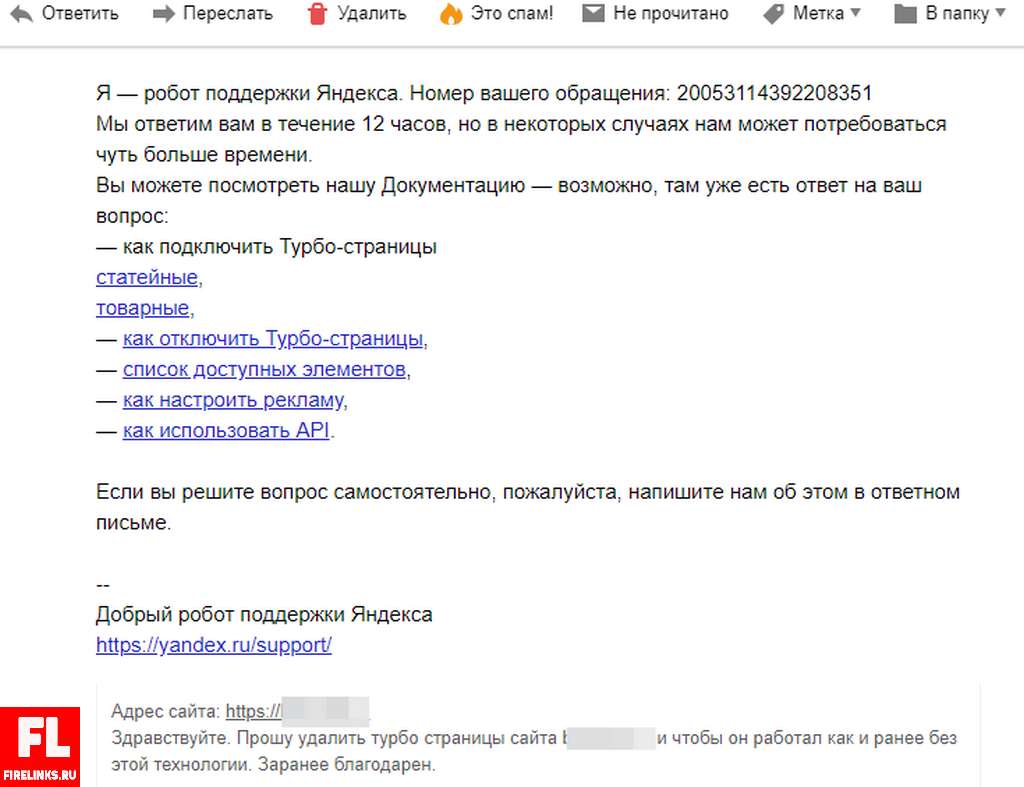Как заблокировать Яндекс Дзен в браузере на ПК и смартфоне
Автор Игорь Градов На чтение 9 мин.
Не всем пользователям интернет браузера от Яндекс пришелся по душе сервис Дзен. Многих даже раздражают предложения ознакомиться с новыми публикациями, а кого-то они отвлекают от работы. Если пользователь твердо решил, что сервис ему мешает, мы расскажем, как заблокировать Яндекс Дзен.
Как отключить Яндекс Дзен в браузере или телефоне
Yandex Zen представляет собой умную ленту персональных рекомендаций. Приложение «угадывает» интересы пользователей, анализируя их действия и историю веб-браузера, сортируя ранжированные темы в ленту. Сервис благополучно функционирует на Windows, Android, iOS, потому владельцы айфонов и смартфонов тоже часто озадачиваются проблемой, как его отключить.
Приложение подбирает под интересы каждого новостные и информационные материалы, видео или картинки. Сервис интегрирован в браузер Яндекс, его настройки можно менять под свои предпочтения, указав, какая информация представляет больший интерес. Если какие-то конкретные сайты не нравятся, то их можно полностью заблокировать для ленты рекомендаций. Пользователь изначально может указать любимые темы, ориентируясь на которые Дзен будет выдавать предпочтительные материалы.
Если какие-то конкретные сайты не нравятся, то их можно полностью заблокировать для ленты рекомендаций. Пользователь изначально может указать любимые темы, ориентируясь на которые Дзен будет выдавать предпочтительные материалы.
Приложение постоянно модернизируется и обновляется. Если поначалу сервис был завален низкопробными статейками, то теперь разработчики стали гораздо строже отбирать допустимый контент, повысив требования к качеству публикаций для авторов. Да и скорость загрузки материала поражает даже при плохом качестве интернет-соединении.
Если намерение заблокировать Яндекс Дзен не покинуло, то для этого нужно быть в курсе некоторых хитростей и нюансов. Хоть сервис изначально активирован в браузере по умолчанию, и расширение добавляется в обозреватели в ходе установочного процесса, пользователи пропускают возможность снять галочку в окошке установщика. Но по желанию Яндекс Дзен можно отключить в любое время.
Почему пользователи отключают Яндекс Дзен
Причин для блокировки неугодного сервиса у пользователей может быть немало:
- Излишняя навязчивость приложения.

- Вкладки в ленте часто отвлекают от работы, забирая массу времени и вынуждая пользователей буквально зависать на прочтении интересующих материалов.
- Иногда нужно передать компьютер другому человеку, поэтому необходим удалить из браузера любую информацию, связанную с личной жизнью, интересами и пр.
- Некоторые используют Дзен в виде приложения на смартфоне, поэтому на компьютере он не нужен, да и в веб-обозревателе телефона сервис тоже бесполезен.
- Иногда люди ограничены в интернет трафике, а просмотр ленты Дзена потребляет большое количество интернет-ресурсов.
- При слабом движке мобильного устройства любое приложение создает дополнительные нагрузки, ухудшая работу телефона, потому браузерные расширения и веб-сервисы лучше отключать.
- Публикации в ленте не всегда удовлетворяют требованиям качественного контента, потому люди не хотят получать подобные материалы и отключают расширение.
При написании статей на каналах Дзена от авторов не требуется употребление каких-то ключевиков, не нужно думать и о продвижении, ведь Яндекс сам анализирует интересы пользователей и показывает им подходящие публикации. Все это негативно отражается на качестве и уникальности материала, что и побуждает людей отключать Яндекс Дзен.
Все это негативно отражается на качестве и уникальности материала, что и побуждает людей отключать Яндекс Дзен.
Как отключить Дзен в Яндексе
Существует огромная разница между Yandex Zen на сайте Яндекс и в одноименном веб-браузере. На самом сайте заблокировать ленту рекомендованных публикаций невозможно по вполне понятным причинам, ведь это интернет-сайт, на котором владелец публикует то, что ему угодно.
Задать вопрос
На официальном сайте Яндекс лента Дзена располагается на главной странице, достаточно немного прокрутить ее вниз. Яндекс активно продвигает Дзен по простой причине – это один из его сервисов, что вполне логично. Поэтому здесь убрать Zen не получится.
А вот в расширениях браузера отключить неугодное приложение вполне реально.
Убрать ленту рекомендаций с главной страницы поиска Яндекс легко. Для этого достаточно выполнить простые манипуляции:
- прокрутить страничку с блоками вниз;
- справа внизу появится ссылка «настройки»;
- нажать и выбрать ссылку настройки блоков;
- в открывшемся окошке нужно передвинуть бегунок в неактивное положение и кликнуть на кнопку сохранения.

Здесь можно отключить не только ленту Дзена, но и многие другие сервисы Яндекса, отображаемые на главной странице по умолчанию. Все настройки главной странички Yandex-поисковика сохраняются в куках. Если их почистить или удалить, то все настройки браузерной системы слетают, возвращаясь к стандартным. Для удаления ленты Дзен-рекомендаций нужно снова повторить вышеописанные манипуляции по настройке главной странички веб-обозревателя.
Как отключить Яндекс Дзен в браузере
Когда требуется заблокировать приложение, надо открыть настройки в используемом браузере и отыскать категорию, содержащую персональные рекомендации ленты. Там убрать «птичку» с неугодного пункта. В результате таких действий в ленте перестанут появляться рекомендации ZEN.
Когда надо совсем убрать расширение с компьютера, то придется удалить все приложения и расширения Yandex, а потом почистить реестр. Отключить и полностью стереть сервис можно, выйдя из аккаунта Яндекс, а с ноутбука его удаляют, просто отключив вкладку.
Как убрать Дзен из Яндекс Браузера
Есть несколько нюансов по отключению приложения в веб-браузере Yandex. Кстати, в этом обозревателе убрать сервис гораздо проще, чем в остальных браузерах. Что надо сделать:
- Открыть обозреватель и перейти в меню, нажав на три черты в верхнем углу справа.
- Выбрать в выпавшем списке ссылку на вкладку настроек, где выбрать подпункт «новая вкладка».
- Найти среди позиций подпункта строку с упоминанием площадки Дзен и снять галочку в квадрате напротив.
- Чтобы изменения вступили в силу, браузер необходимо перезапустить.
Перед выполнением вышеописанного алгоритма действий рекомендуется выйти из яндекс аккаунта.
Как удалить Яндекс Дзен из Google Chrome
Прекратить доступ Дзена к обозревателю Гугл Хром можно аналогичными действиями, что и в Yandex. Хотя здесь имеются свои нюансы. В Хроме тоже изначально задуманы сервисы Яндекса, которые при установке браузера инсталлируются пользователям для более расширенной работы с поисковиками. Иногда установка осуществляется автоматически, а сам владелец о ней даже не знает. В качестве дополнительного сервиса автоматически подключается и Zen.
Иногда установка осуществляется автоматически, а сам владелец о ней даже не знает. В качестве дополнительного сервиса автоматически подключается и Zen.
Отключение Дзена в Google Chrome осуществляется через настройки.
- Открыть веб-обозреватель и зайти в настройки, кликнув по надписи.
- В открывшейся панели нужно прокрутить позиции вниз, пока не появится пункт «дополнительных параметров».
- В нем находим строку с Дзеном и снимаем «птичку» напротив.
- Теперь необходимо удалить расширения и сменить домашнюю страницу.
- В настройках находим подпункт расширения и удаляем все, что связано с расширениями Яндекса.
Если удалить расширение «визуальные закладки», то они полностью исчезнут. Потому в случае их нужности следует просто отключить Дзен, выполняя действия только первых трех пунктов. Тогда закладки сохранятся, а Дзен больше не побеспокоит.
Теперь надо заменить стартовую страницу, когда будут открываться новые вкладки. Для этого надо:
Для этого надо:
- Зайти в настройки.
- В меню слева выбрать запуск Chrome.
- Поставить «птичку» в окошке напротив заданных страниц и нажать на добавление.
- Удалить все поисковике системы, оставив лишь Гугл или какую-то иную предпочтительную поисковую систему.
- Во вкладке поиска нужно выбрать Google и кликнуть на настройки.
- Удалить в настройках все ссылки, оставив только Гугл и подтвердить действия кликом кнопки «готово».
- Осталось только удалить Yandex-кнопку на панели через встроенный сервис удаления программ и перезапустить веб-обозреватель.
Теперь при запуске Google Chrome можно наслаждаться использованием интернета без надоедливой ленты Дзен публикаций.
Как убрать Дзен на Андроид
Избавиться от Yandex Zen можно и на андроид платформах. В сравнении с компьютерами смартфон избавить от ленты рекомендаций гораздо проще. Просто заходим в браузерные настройки и убираем галки со всех пунктов, содержащих упоминание о Дзен.
У многих мобильных устройств уже предполагается Яндекс оболочка или Яндекс Лончер с встроенным Дзеном. В этом случае многим самостоятельно достаточно сложно разобраться с процессом отключения. Но убрать ленту рекомендаций можно.
Убираем Дзен из Яндекс Браузера для смартфона
Избавиться от Яндекс Дзена в браузере смартфона несложно. Для этого нужно:
- Зайти в браузер на смартфоне и на открывшейся странице нажать на три точки, чтобы вызвать выпадающее меню.
- Выбрать среди вариантов настройки.
- В открывшемся окне нужно убрать галочки со всех пунктов, связанных с Яндекс Дзен.
Теперь при использовании мобильного браузера не придется отвлекаться и тратить время на ленту рекомендация Zen. Если же возникнет желание вернуть приложение, то нужно проделать обратные действия.
Подобные действия подойдут только для отключения, а не удаления ленты рекомендаций в браузерном обозревателе. Если же необходимо совсем убрать ленту в Яндексе, то придется удалить приложение с мобильного устройства полностью, после чего перезагрузить смартфон.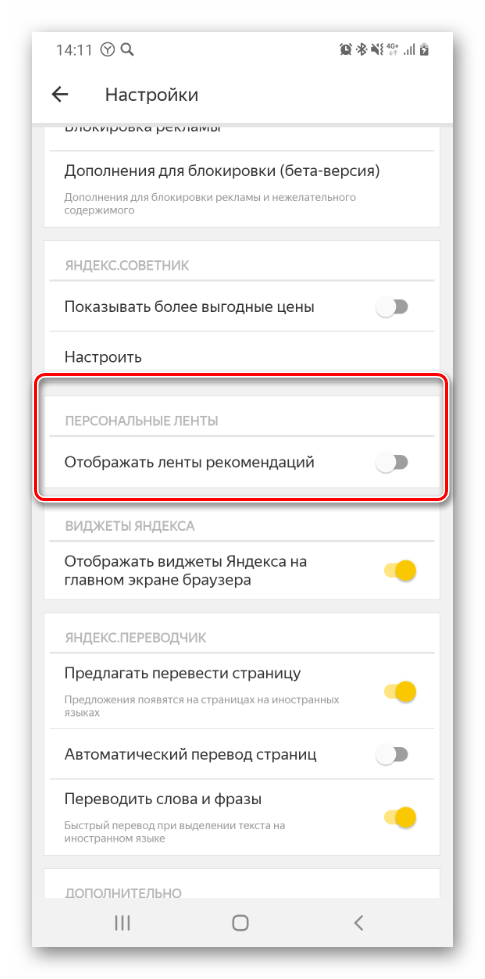
Отключаем Дзен в системе Яндекс.Лончер на примере FLY
Отключить Дзен-ленту на андроиде несложно. Но гораздо сложнее избавиться от сервиса, если на мобильном устройстве используется Яндекс.Лончер. Интуитивно сложно разобраться, где располагаются настройки Zen в системе. Как разобраться с этим вопросом, рассмотрим на примере Fly.
- Для настройки Лончера нужно нажать и удерживать любой участок на странице рабочего стола.
- В выпавшем меню необходимо перейти в подраздел «домашнего экрана» и кликнуть по пункту «рабочих столов».
- Теперь надо листать влево до появления Yandex Zen, смахнуть иконку вверх, пока не откроется предложение скрыть приложение.
После подобных манипуляций Дзен перестанет отображаться на мобильном устройстве. Хоть версии Лончера постоянно обновляются, меняется интерфейс, на алгоритме отключения Яндекс Дзена эти обновления никак не отражаются.
Если пользователь познакомился с Дзеном совсем недавно, то не стоит сразу ставить крест на приложении, ведь оно вполне может оказаться полезным. Модераторы постоянно отслеживают неуникальный и некачественный контент, нещадно блокируя каналы за нарушение правил площадки. Но если сервис бесполезен и только отнимает время, которого сегодня многим не хватает, то лучше воспользоваться инструкциями по его блокировке. После отключения Яндекс Дзена в браузере и очистки панели задач стоит заодно почистить и реестр. Это уж точно перекроет доступ приложения к интернет-обозревателю.
Модераторы постоянно отслеживают неуникальный и некачественный контент, нещадно блокируя каналы за нарушение правил площадки. Но если сервис бесполезен и только отнимает время, которого сегодня многим не хватает, то лучше воспользоваться инструкциями по его блокировке. После отключения Яндекс Дзена в браузере и очистки панели задач стоит заодно почистить и реестр. Это уж точно перекроет доступ приложения к интернет-обозревателю.
Как отключить Яндекс Дзен на странице и в браузере
Как отключить Дзен — на такой вопрос ищут ответ многие пользователи, желающие убрать ленту публикаций сервиса с главной страницы поисковой системы, или со стартовой страницы браузера. Подобное желание возникает у части пользователей по нескольким причинам.
Яндекс Дзен (Yandex Zen) — сервис персональных рекомендаций, показывающий пользователям записи и публикации, собранные в одном месте, автоматически отобранные по интересам конкретного пользователя. Яндекс изучает предпочтения пользователя, накапливает имеющуюся информацию, и по полученным результатам отображает в ленте Дзена соответствующие типы публикаций.
Сразу после запуска сервиса, в Яндекс Дзен принимались некоторые сайты, соответствующие определенным требованиям, которые могут отправлять свои статьи в ленту Дзена по RSS. Затем сервис стал открытым для всех пользователей, которые могут завести канал на Дзен, чтобы публиковать свои заметки.
Естественно, Яндекс стал показывать свой сервис на главной странице поисковой системы Яндекс, в своих расширениях для браузеров, в приложении для мобильных устройств. Поэтому Дзен видит большинство пользователей на начальной странице браузера, или при обращении к услугам поисковой системы Яндекс.
Почему пользователи желают убрать Яндекс Дзен со страницы Яндекса
Основные причины побуждающие пользователя искать информацию о том, как убрать Яндекс Дзен с веб-страниц в интернете:
- из-за отвлечения внимания на Дзен;
- много публикаций на сервисе Яндекс Дзен имеют низкое качество.
Эти две основные причины взаимосвязаны между собой. Сейчас объясню почему.
Основная масса публикаций на Дзене показывается из каналов, созданных пользователями платформы. Анонсы статей, передающихся с сайтов, занимают в Дзене незначительную часть в общей массе публикаций. Эти два источника информации создаются с разным подходом к написанию контента.
Для сайта в интернете статья пишется по определенным правилам, учитывающим различные параметры: ключевые слова, оформление и т. д. Это необходимо чтобы поисковая система могла понять смысл статьи, добавить статью в поисковую выдачу, чтобы вывести на определенной позиции. От этого, в основном, зависит посещаемость данной страницы, общая успешность сайта.
При создании статьи для канала на Дзен, не нужно думать о ключевых словах и продвижении публикации, Яндекс самостоятельно показывает статью другим пользователям, которые интересуются определенной тематикой. Главное, необходимо придумать для заметки цепляющий заголовок и делать побольше публикаций на канале.
После достижения результатов, отражающих некоторую успешность канала, владелец тематического канала может включить монетизацию. В результате, Яндекс показывает в заметках Дзена рекламу, при этом зарабатывает сам и дает заработать владельцу канала. Получить заработок в Дзен стало намного легче, чем длительное время развивать свой сайт в интернете.
В результате, Яндекс показывает в заметках Дзена рекламу, при этом зарабатывает сам и дает заработать владельцу канала. Получить заработок в Дзен стало намного легче, чем длительное время развивать свой сайт в интернете.
Много людей погналось за легким заработком, некоторые владеют десятками каналов, на которые пишут статьи специально нанятые люди. Из-за этого более 90% публикаций в Дзене являются откровенными поделками. Их цель: получить побольше просмотров и заработать, при этом, качество статьи находится не на первом месте.
Пользователи откликаются на заманивающие заголовки, читают, в результате, зачастую бесполезно тратят время на чтение, по большей части публикаций «желтого» характера. А в комментариях под многими статьями на дискуссионные темы творится «ад».
Яндекс пытается наводить порядок: удаляет каналы, борется с кликбейтом в заголовках статей, но это пока не решает проблему с низкокачественным контентом, специально написанным для получения как можно большего количества просмотров, и соответственно, получения заработка на рекламе.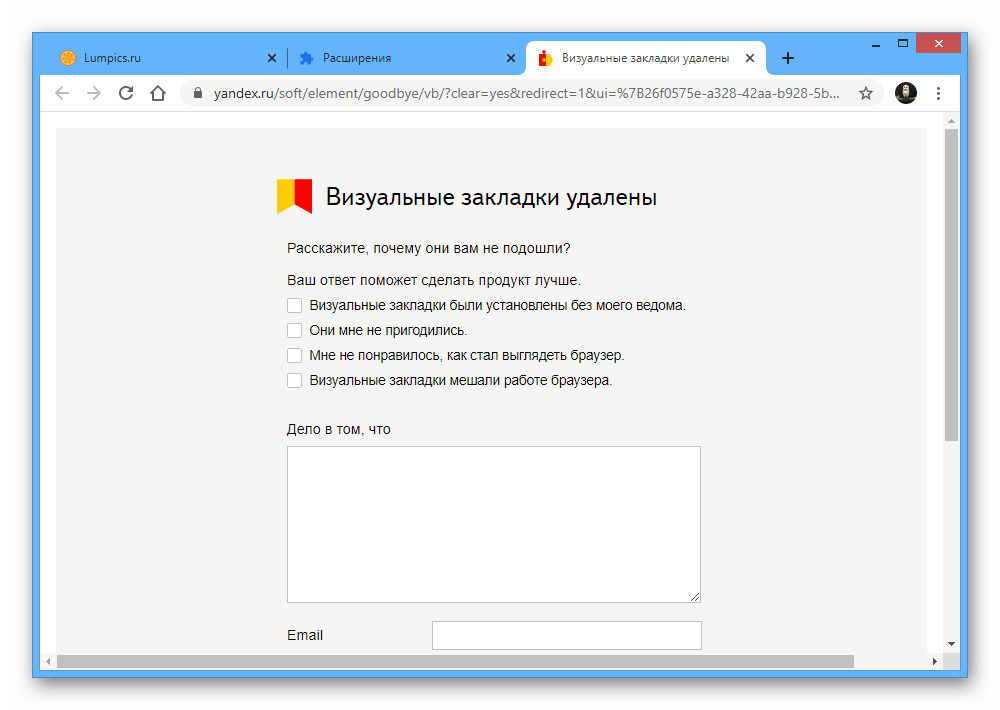
Поэтому, некоторым пользователям нужно убрать Дзен с главной страницы Яндекса в браузере и на мобильном устройстве. Отключение Дзена происходит несколькими способами, в зависимости, от того, как лента рекомендованного контента выводится на веб-странице:
- на главной странице поиска Яндекса во всех браузерах одинаковым способом;
- в настройках Яндекс Браузера или браузера Опера;
- в настройках расширения «Визуальные закладки Яндекс» в браузерах Google Chrome, Mozilla Firefox, Microsoft Edge (Chromium) и т. д.;
- из настроек приложения Яндекс на мобильном устройстве, работающем под управлением Android.
Блоки Дзен отображаются ниже области поиска на сайте yandex.ru, на начальных страницах в браузерах Яндекс и Опера, в других интернет-обозревателях, если они используют расширение «Визуальные закладки Яндекс» в качестве стартовой страницы браузера.
В этой статье вы найдете инструкции, как убрать Яндекс Дзен со стартовой страницы браузера, и как убрать Дзен с главной страницы поиска Яндекса.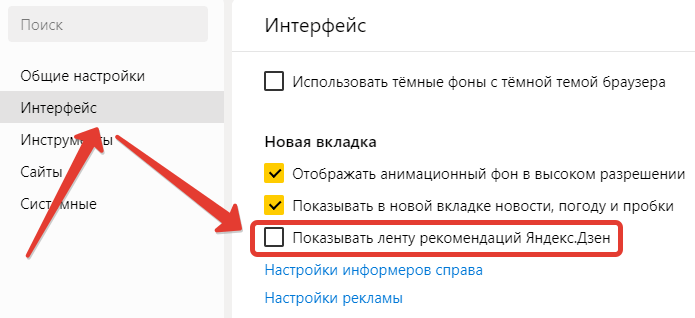
Как отключить Яндекс Дзен на главной странице поиска Яндекса
Сначала посмотрим, как отключить Яндекс Дзен в Яндекс Браузере. В Yandex Browser включен на стартовой странице браузера и на странице поиска Яндекс. Нам потребуется убрать Яндекс Дзен с главной страницы поисковой системы и удалить Дзен из Яндекс Браузера.
Сначала разберемся, как отключить Яндекс Дзен на странице Яндекса во всех браузерах. Для этого, выполните следующие изменения настроек:
- Прокрутите вниз колесико прокрутки.
- В самом низу появится панель, на которой находится кнопка «Свёрнутые блоки». При просмотре верхней части окна браузера эта панель не отображается.
- Нажмите на кнопку «Свёрнутые блоки».
- В окне «Блоки на странице» передвиньте ползунок, находящийся напротив «Дзен», в положение «Отключено».
- Нажмите на кнопку «Сохранить».
В окне «Блоке на странице» можно отключить ненужные блоки различных сервисов, которые отображаются на главной странице Яндекса. Если отключить все блоки, главная страница поисковой системы окажется практически чистой от различных элементов.
Если отключить все блоки, главная страница поисковой системы окажется практически чистой от различных элементов.
Настройки параметров главной страницы поисковой системы Яндекс хранятся в файлах cookies (куках) браузера. В случае очистки из параметров самого браузера, или в результате очистки компьютера (удаления ненужных файлов) с помощью специализированной программы — оптимизатора, файлы файлов cookies могут быть удалены. Поэтому данный параметр слетает после выполнения очистки во всех браузерах. Необходимо снова изменить настройки браузера.
Как отключить Дзен в настройках Яндекс Браузера
Опцию показа Дзена необходимо отключить в настройках обозревателя интернета. Порядок действий отличается в зависимости от браузера.
Давайте посмотрим, как убрать Дзен из Яндекс браузера. Выполните следующие настройки:
- Нажмите на кнопку «Настройки Яндекс.Браузера» (три полоски).
- В контекстном меню выберите пункт «Настройки».
- В плевой колонке нажмите на «Интерфейс».

- В разделе «Новая вкладка» снимите флажок напротив пункта «Показывать ленту рекомендаций Яндекс.Дзен».
Как удалить Яндекс Дзен из Google Chrome
В браузере Google Chrome Дзен может отображаться на странице поисковой сети Яндекс или при использовании расширения для визуальных закладок Яндекса. Сейчас мы посмотрим, как отключить Яндекс Дзен в Гугл Хроме.
Пройдите следующие шаги:
- На странице визуальных закладок нажмите на кнопку «Настройки», расположенную в правом нижнем углу под закладками.
- В меню «Закладки» находятся настройки расширения «Визуальные закладки». Уберите галку напротив пункта «Показывать в новой вкладке Дзен — ленту персональных рекомендаций».
Zen исчезнет со страницы из визуальных закладок в Google Chrome.
Существует радикальный способ убрать Дзен: отключение расширения «Визуальные закладки Яндекс» в браузере, использование другой начальной страницы.
Как убрать Дзен в Mozilla Firefox
В Mozilla Firefox удаление Дзена происходит аналогичным образом, как в браузере Хром:
- Пользователям расширения «Визуальные закладки от Яндекс» нужно войти в настройки расширения для отключения Дзена (весь процесс идентичен отключению ленты рекомендаций в Google Chrome).

Вам также может быть интересно:
Как отключить Дзен в Opera
В браузере Opera нужно отключить Дзен, появляющийся на начальной странице, после запуска программы. Сделать это можно таким способом:
- Нажмите на кнопку «Opera», в контекстном меню выберите «Настройки».
- Нажмите на кнопку в виде треугольника, расположенную около «Дополнительно».
- Щелкните по опции «Браузер».
- В разделе «Начальная страница», в опции «Показывать новости на начальной странице» передвиньте ползунок в положение «Отключено». После этого, новости Яндекс.Дзен перестанут отображаться в браузере Опера.
В Opera можно использовать альтернативный способ:
- Введите в адресную строку браузера команду: «opera:flags#yandex-zen-news» (без кавычек).
- В опции «Yandex Zen news» измените параметр «Default» на «Disabled».
Как отключить Яндекс Дзен на Андроиде
На мобильных телефонах, работающих под управлением операционной системы Android, в приложении Яндекс и в приложении Яндекс Браузер показывается лента рекомендаций Дзена.
В приложении Яндекс убрать Дзен можно следующим образом:
- В приложении Яндекс нажмите на самую правую кнопку внизу экрана.
- В следующем окне нажмите на значок настроек (шестеренка).
- В окне «Настройки», в группе «Общие» нажмите на «Настройки ленты».
- В разделе «Карточки сервисов» отключите опцию «Дзен».
Для отключения Дзен в мобильном Яндекс Браузере, пройдите последовательные шаги:
- В браузере Яндекс, в строке поиска нажмите на три точки.
- В открывшемся окне выберите «Настройки».
- В разделе «Персональные ленты» отключите параметр «Отображать ленты рекомендаций».
Выводы статьи
Многие пользователи желают узнать, как отключить Дзен на главной странице Яндекса, чтобы скрыть ленту рекомендуемых новостей. Не всех пользователей устраивает наличие блока Яндекс Дзен на начальной странице браузера или на странице поиска Яндекса. Пользователи могут убрать рекомендации Дзен из браузера, после изменения настроек страницы поисковой системы или расширения визуальных закладок.
Как отключить Яндекс Дзен (видео)
Похожие публикации:
Получать новые публикации по электронной почте
Как удалить Дзен из Яндекс.Браузера на телефоне
Не так давно Yandex представила сервис Zen. Это бесконечная лента публикаций, в которой постоянно меняются карточки с интересными статьями и нарративами. Разумеется, она была встроена во все продукты отечественной компании, в том числе и для мобильных устройств. Не всем это новшество понравилось, и многие пользователи задаются вопросом: «Как удалить Дзен из Яндекс.Браузера на телефоне?». В данном материале мы расскажем, что нужно сделать для этого. В самом конце будет упомянут также способ избавления от отдельного приложения с персонализированными новостями.
Инструкция
В версии интернет-обозревателя на смартфонах под управлением Android или iOS лента Дзен по умолчанию включена. Ее нельзя полностью удалить, поскольку она встроена в приложение. Но пользователь может при желании скрыть нежелательный контент.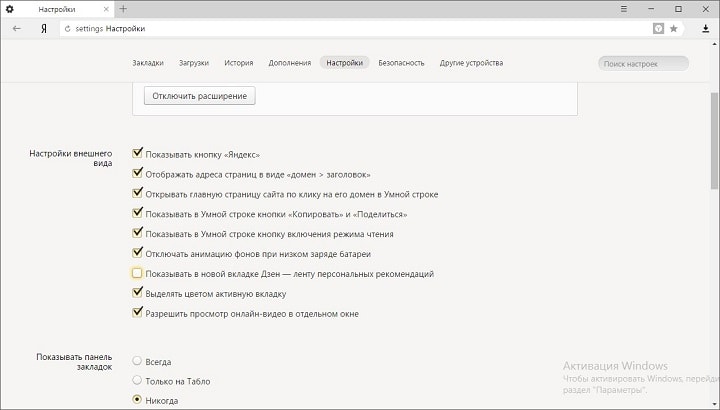 Делается это следующим образом:
Делается это следующим образом:
- Нажимаем на кнопку вызова меню в правом части поисковой строки (по центру или снизу экрана).
- В открывшемся списке выбираем «Настройки».
- Скроллим вниз до раздела «Персональные ленты».
- Переключаем маркер «Отображать ленты рекомендаций» в неактивное положение.
Всё, теперь персонализированная новостная подборка на начальной странице больше не будет вам надоедать. Но при желании ее можно в любой момент вернуть, заново включив маркер из пятого пункта предложенной инструкции.
Отдельное приложение
Яндекс.Дзен для Андроид – отдельное приложение, которое предназначено для отображения соответствующей ленты, формирующейся на основании ваших предпочтений и поисковых запросов. Чтобы избавиться от предлагаемых новостей, имеет смысл либо не открывать его (но это не выход), либо полностью стереть с мобильного телефона.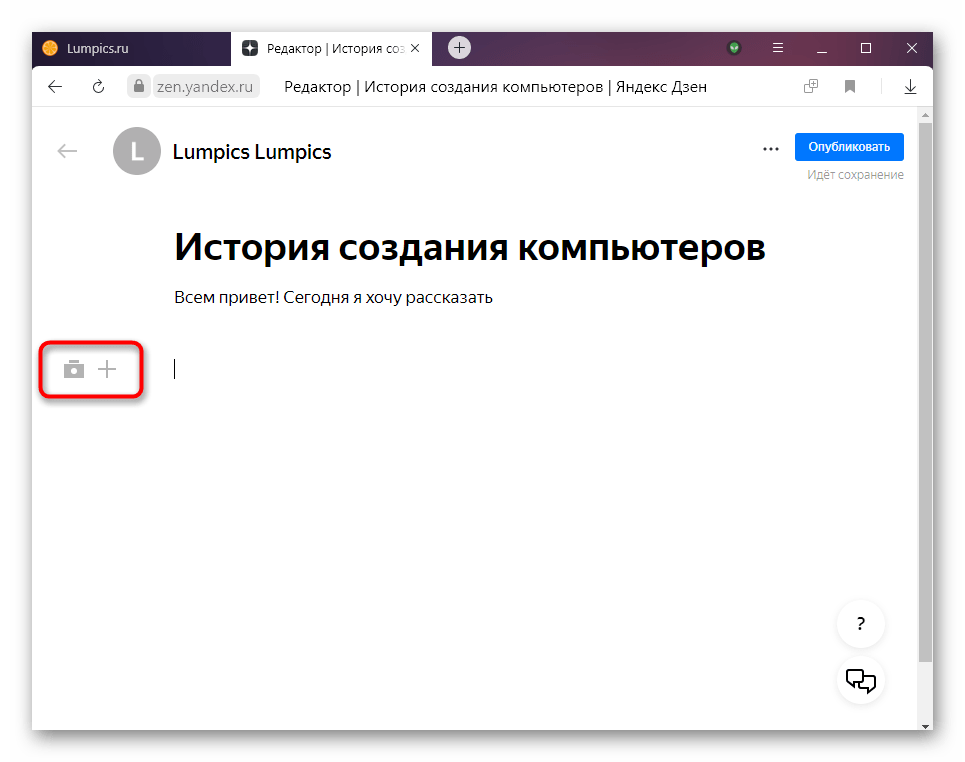
Пошаговая инструкция:
- Запустите магазин приложений «Play Маркет».
- Составьте запрос «Яндекс.Дзен» в размещенном сверху поле для поиска.
- Перейдите к нужному результату из отобразившегося перечня.
- Тапните по кнопке «Удалить».
- А затем подтвердите стирание приложения.
Как отключить Яндекс Дзен
Доброго времени суток всем посетителям блога cho-cho.ru, сегодня мы поговорим о том, что такое Яндекс Дзен и как его удалить, о том как его включить вы узнаете из нашей следующей статьи ……..
Совсем недавно компания Яндекс начала тестировать новый сервис «ZEN», изначально использовавшийся в мобильной версии браузера. Он предлагал бесконечную новостную ленту, используя для ее подбора собранную из профиля пользователя информацию. Такой подход предназначен для поиска новых интересных страниц для чтения.
Как упомянуто выше, сервис Дзен работал только с мобильными платформами Android и IOS. Также стоит сказать, что он не был доступен для всех пользователей, хотя список постоянно расширяется и все больше людей получают доступ.
Для Дзен была разработана специальная система, подбирающая информацию из услуг Яндекса, в результате чего пользователю предоставляется перечень интересных веб-сайтов.
Но, несмотря на все старания компания Яндекс, сервис, в который было вложены силы, не понравился некоторым пользователям и они поспешили от него избавиться.
Как убрать Яндекс Дзен со стартовой страницы
Многие люди решили убрать Дзен из Яндекс Браузера в обязательном порядке, руководствуясь тем, что он лишь засоряет «обозреватель», и это только очередная попытка заработать деньги. Обилие новостей на стартовой странице способно отвлечь от важных дел.
Способы решения
Для прекращения использования Дзен в мобильной версии браузера достаточно просто закрыть страницу, тогда сервис перестанет вас беспокоить. В случае если вы не желаете, чтобы сервис продолжил собирать о вас информацию, то пройдется выйти из Яндекс профиля, потеряв при этом и прочие возможности браузера (синхронизация истории посещений и логинов, выбор рекомендаций для музыкальных сервисов Яндекс.музыка и другие). Достаточно просто деинсталлировать Яндекс браузер со своего мобильного устройства, а потом повторно его установить.
В случае если вы не желаете, чтобы сервис продолжил собирать о вас информацию, то пройдется выйти из Яндекс профиля, потеряв при этом и прочие возможности браузера (синхронизация истории посещений и логинов, выбор рекомендаций для музыкальных сервисов Яндекс.музыка и другие). Достаточно просто деинсталлировать Яндекс браузер со своего мобильного устройства, а потом повторно его установить.
Отключить Дзен в компьютерной версии Яндекс браузера также не составит труда. Необходимо:
- открыть вкладку настройки;
- затем убрать галочку с раздела «Показывать в новой вкладке Дзен — ленту персональных рекомендаций».
После отключения сервис (все о других сервисах можно почитать здесь) перестанет вас беспокоить.
Убрать Яндекс Дзен из Google Chrome
Яндекс Дзен попадает и в Google браузер на стартовую страницу, чтобы убрать его нужно кликнуть на «Настройки», которые расположены под «Визуальной закладкой» в правом нижнем углу.
Заключение
В конце можно отметить, что пока рано говорить о дальнейшем успехе разработанной Яндексом услуги. Это лишь тестовая версия, при полном выходе ситуация может измениться. Некоторые скептически относятся к ее использованию, а другие считают ее лишь бесполезным хламом, руководствуясь тем, что лишние новости только отвлекают от самого главного.
Поделитесь со своими друзьями:
Обязательно к ознакомлению:
Хром, яндекс браузер, Опера и Мазила?
Автор nibbl На чтение 3 мин Опубликовано Обновлено
Решил быстро написать микро заметку потому как в поиске спрашивают и задают вопросы, а значит вопрос актуальный, а звучит он как:
Как отключить Яндекс Дзен в браузере Хром, Яндекс браузер, Мазила и т.
д.
Почему лично я советую отключить Яндекс Дзен? Вся причина в том, что данный блок с новостями несет только минусы и вся причина тому время которое вы хотели потратить на поиск какой то информации или работе которой решили выделить пару часов, а тут появилась именно та аватарка в списке новостей или заголовок который привлек ваше внимание и вот вы уже просидели где то мин 20 или даже час за просмотром или чтением новостей. И самое обидное, что вы потеряли свое время, а яндекс на Вас заработал!
Поэтому если Вы цените свое время и деньги и не хотите, что бы назойливая и персонифицированная реклама (которая подбирает вам именно ту рекламу что вас отвлечь и заинтересовать) Отключайте нафиг все Дзены и им подобные вещи!
Итак давайте перейдем к практике, а именно как отключить Яндекс Дзен! Как вы знаете сейчас огромное кол-во браузеров и мы сейчас рассмотрим основные.
Отключить Дзен в Яндекс Браузере
Я как и большинство моих коллег перешли на яндекс браузер и начнем с него. Для того что бы удалить назойливую рекламы Яндекс Дзен в браузере яндекса нужно сделать следующее:
Для того что бы удалить назойливую рекламы Яндекс Дзен в браузере яндекса нужно сделать следующее:
- Открываем меню настроек
- Заходим в настройки
- Отключаем на новой вкладке показ Дзена
Как вы поняли это только часть задачи которую мы выполнении! Что бы удалить Дзен окончательно смотрите ниже!
Отключить Яндекс Дзен в Google Chrome/Гугл Хром
Гугл Хром немного иначе отключает блоки Яндекс Дзена! Но принцип один и тот же:
- Открываем новую вкладку и нажимаем в правой стороне меню Настройки
- Снимаем галочку — Показывать в новой вкладке Дзен — ленту персональных рекомендаций
Далее сохраняем и таким образом мы скрыли на новых вкладках рекламу Дзен, но если мы сидим на главной странице яндекса, она все равно нам ее покажет, а как ее убрать, читайте ниже! )
Отключить полностью Янденс Дзен на главной странице Яндекса?
Мы все взрослые люди и понимаем, что бабки правят миром — нет не те бабки которые сидят около подъезда или детских площадка, а бабки имеющие корни заокеанских фантиков за которые в этом мире все покупается и подается! Так вот, не ищите волшебную кнопку которая удалит у вас надоедливую рекламу Дзен (Яндекс же должен зарабатывать) а денег много не бывает, поэтому мы с вами может только скрывать и сворачивать блоки Яндекс Дзена, но периодически они будут нам открываться и нам придется снова и снова проделывать одну и ту же операцию!
Как скрыть Дзен в Яндекс браузере
- Для этого прокрутите прокрутку до самого низа пока не появится серое меню (как на скрине) и нажмите кнопку — СКРЫТЬ!
- А если нам надо включить Яндекс Дзен, то мы делаем тоже самое, только нажимаем — Развернуть
Отключаем Яндекс Дзен в Гугл Хроме, Мазиле и Опере
Вся подковырка в том, что Яндекс Дзен появляется в этих браузер только если вы установите приложения яндекса — Яндекс закладки! Если вы ими не пользуетесь, то просто удалите их и о Дзене вы будете знать только от друзей или соседей по вашему кабинету)))
Как включить или удалить Яндекс.
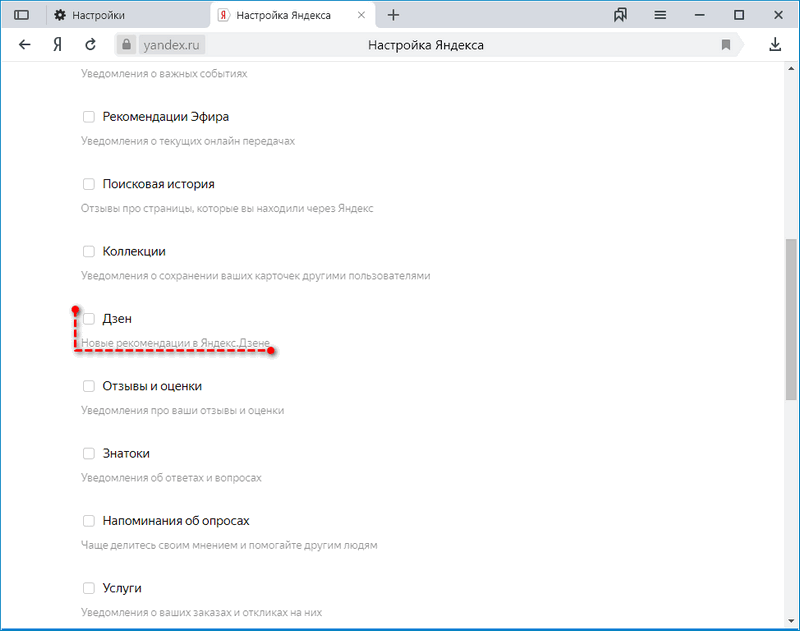 Дзен
ДзенПопулярность Яндекса растёт с каждым годом, сервис создаёт всё больше услуг и возможностей для пользователей. Одна из последних новинок — лента новостей Яндекс.Дзен. Согласно анонсам разработчиков, услуга призвана упростить поиск в Интернете и позволить видеть только интересные и полезные публикации. На деле же всё обстоит немного по-другому: расширение переполнено рекламой, большими блоками не слишком полезной информации и ощутимо потребляет системные ресурсы. Мы расскажем, как настроить или удалить программу быстро не только с операционной системы Windows, но и со смартфонов и планшетов.
Настройка Яндекс.Дзен в разных браузерах.
Что представляет собой Яндекс.Дзен
Yandex.Zen – это индивидуальная лента с рекомендациями, встроенная в Яндекс браузер. Система персонализирует ленту с учётом сайтов, которые посещает пользователь. Индивидуальный подбор материала осуществляется на основе анализа читаемого и просматриваемого юзером контента. К примеру, если вы часто ищете информацию о спорте, лента будет автоматически отображать новости и статьи по этой теме без дублирования уже увиденной вами информации.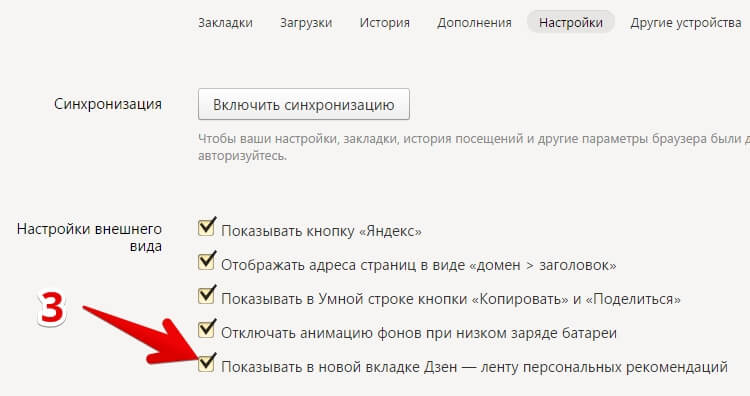
СОВЕТ. Анализ запросов и истории поиска не идентифицирует пользователя. За безопасность сервиса волноваться не стоит.
Сама лента расположена вертикально. В нижней части экрана отображается заголовок рекомендованной статьи. Чтобы прочитать её, достаточно сдвинуть его вверх. Система Android даёт возможность поместить ленту на панель уведомлений. Преимуществом Дзена является то, что сервис постепенно всё больше адаптируется под пользователя. Изначально лишние рекомендации и новости могут показаться назойливыми, но чем больше система будет узнавать вас, тем полезнее она будет становиться. Настройки позволяют корректировать отображаемую информацию и блокировать ненужную. Программа постоянно совершенствуется и дорабатывается. Однако многим пользователям она кажется слишком навязчивой. Рассмотрим, как можно включить, настроить и отключить и её.
Способы включения
Если вы решили, что утилита полезна и вы хотите ею пользоваться, включить Яндекс. Дзен не будет проблемой. Для этого достаточно установить Яндекс обозреватель на компьютер или смартфон, и Дзен появится автоматически. Если этого не произошло, то, возможно, лента просто отключена.
Дзен не будет проблемой. Для этого достаточно установить Яндекс обозреватель на компьютер или смартфон, и Дзен появится автоматически. Если этого не произошло, то, возможно, лента просто отключена.
Как включить Дзен на ПК
- Нажимаем на иконку «Меню».
- Открываем вкладку настроек.
- Запускаем «Настройки внешнего вида».
- Отмечаем «Показывать ленту персональных рекомендаций».
СОВЕТ. Если такой пункт отсутствует, то дело может быть в обновлённом интерфейсе браузера. В этом случае включите новый интерфейс и перезайдите в браузер.
В некоторых случаях изначально нужно загрузить апдейты браузера. Для этого:
- Открываем «Меню».
- Ищем пункт «О браузере» (ещё может называться «Дополнительно», «О Яндексе» и тому подобное).
- Обновляем при помощи соответствующей кнопки.
После перезапуска программы всё должно получиться.
Методы отключения
Если же вы решили, что не хотите персонализировать ленту и готовы убрать её с экрана ПК, необходимо провести ряд мероприятий по очистке браузера.
Как убрать Яндекс.Дзен со стартовой страницы
- Открываем настройки браузера.
- Ищем вкладку «Персональные рекомендации».
- Снимаем галочку.
Как удалить расширение с компьютера
- Удаляем все утилиты Яндекса.
- Чистим реестр с помощью любой удобной программы.
- Выходим из аккаунта
Всё достаточно просто, но в каждом используемом браузере есть свои нюансы. Рассмотрим подробнее, куда нажимать и что делать.
Удаляем из Яндекс.браузера
Чтобы удалить Дзен из браузера Яндекса, делаем следующее:
- Открываем сам обозреватель.
- Находим меню «Настройки».
- Отключаем функцию «Показывать Дзен в новой вкладке».
Таким образом, лента отключится и на главной странице.
Отключаем в Хроме
Отключить Яндекс. Дзен в Google Chrome можно примерно тем же способом, как и в предыдущем пункте. Разница заключается в некоторых особенностях. Во-первых, зачастую персональная лента устанавливается в Хром без согласия владельца. Во-вторых, простого отключения будет недостаточно. Дополнительно делаем следующее:
Дзен в Google Chrome можно примерно тем же способом, как и в предыдущем пункте. Разница заключается в некоторых особенностях. Во-первых, зачастую персональная лента устанавливается в Хром без согласия владельца. Во-вторых, простого отключения будет недостаточно. Дополнительно делаем следующее:
- Как и в случае с предыдущим браузером, отключаем все связанные с Zen настройки в пункте «Меню».
- Меняем домашнюю страницу в той же панели.
- Заходим в пункт «Расширения» и удаляем там все установленные утилиты, связанные с Яндексом.
ВАЖНО. Если вы удалите «Визуальные кладки», то восстановить их будет невозможно. Советуем перепроверить вручную и удалить только то, что необходимо.
- Далее меняем стартовые страницы при добавлении новых вкладок. Сделать это можно во вкладке «Открывать при запуске» и добавляем заданные адреса в соответствующем пункте.
- Ещё нужно удалить сервис Яндекса из заданных поисковиков. Для этого удаляем из настроек поиска всё, кроме гугла.
 Нажимаем «Готово».
Нажимаем «Готово». - Закрываем браузер и удаляем Yandex с панели задач при помощи базовой утилиты «Удаление программ».
Теперь можно перезапустить Google Chrome и проверить, осталась ли проблема.
Чистим Оперу и Мозилу
Алгоритм отключения Дзена в Опере и Мозиле идентичен, так как лента появляется в этих браузерах только вместе с установкой визуальных закладок. Чаще всего это происходит автоматически при скачивании какого-либо софта, который при установке добавляет закладки самостоятельно.
СОВЕТ. Во избежание таких ситуаций, убирайте все ненужные галочки с пунктов установки.
Принимаем следующие меры:
- Открываем меню «Настройки».
- Как и в предыдущих этапах, убираем отметку с пункта персональных рекомендаций.
- Отключаем или вовсе удаляем все ненужные расширения. В обозревателе Mozilla сделать это можно во вкладке «Дополнительно», в Opera – «Управление расширениями».
Можно также воспользоваться универсальным способом – блокировщиком рекламы Adguard.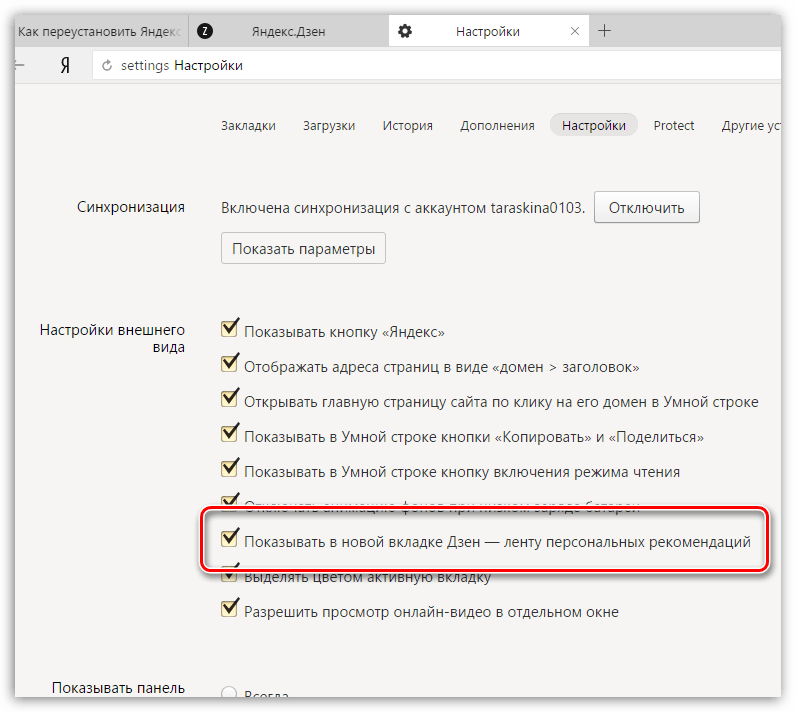
Убираем Дзен на Android
Удалить расширение с телефона гораздо проще, чем с ПК. Для этого достаточно отключить все пункты Дзена в настройках браузера Android или iOS.
Как мы видим, решить проблему достаточно просто. Если же ни один из способов не помог, то можно просто переустановить веб-обозреватель. Не забывайте после принятых мер чистить реестр для нормального функционирования ПК и предотвращения новых проблем. Надеемся, вам помогла данная информация. Если же нет – задавайте вопросы в комментариях!
Как отключить Яндекс Дзен в браузере Опера (Opera)
Информационное поле Земли с каждым годом уплотняется, поэтому важно всегда быть в курсе последних событий. Разработчики поисковых сервисов это прекрасно понимают, поэтому и используют свои площадки на полную катушку. Сегодня мы поговорим о том, как отключить Яндекс Дзен в Опере, также в процессе повествования рассмотрим эффективный способ достижения желаемого.
Коротко о главном
Opera – популярный интернет-обозреватель, который занимает в мире 5-е место по объему клиентской базы. Разработчики постоянно совершенствуют имеющийся функционал, а также привносят тужа новые возможности.
Разработчики постоянно совершенствуют имеющийся функционал, а также привносят тужа новые возможности.
Яндекс Дзен – стремительно развивающийся ресурс напрочь информационной направленности, который ежедневно посещает более 11 миллионов пользователей.
От теории к практике
Существует несколько способов отключения новостной ленты Яндекс Дзена в браузере Opera. Долг повествователя требует удовлетворения любопытства читателей, однако мы рассмотрим наиболее простой и действенный.
Для удобства восприятия разобьем дальнейшее повествование на несколько логических блоков.
Системный подход
Для претворения задуманного в жизнь достаточно воспользоваться инструментарием, встроенным в тело браузера.
Следующая пошаговая инструкция ответит на все вопросы пользователей:
- Открываем в Опере новую вкладку.
- Пролистываем страницу, минуя список самых посещаемых сайтов, пока не увидим блок рекомендаций.
- Кликаем на «Настройка».

- На открывшейся странице найдите раздел «Показывать новости…».
- Попросту деактивируйте соответствующую функцию.
В редких случаях для отключения Дзена потребуется усилия операционной системы ПК. Пользователю понадобится перейти раздел «Программы и компоненты» в Панели Управления и устранения всех незнакомых и «подозрительных» приложений.
Подведем итоги
В процессе повествования мы рассмотрели наиболее простой и действенный метод отключения Яндекс Дзена в условиях интернет-обозревателя Opera. Для каждого браузера пошаговая инструкция разная в силу отличия между используемым инструментарием.
как включить или удалить Яндекс. dzen
Популярность Яндекса с каждым годом растет, сервис создает все больше сервисов и возможностей для пользователей. Одно из последних нововведений — новостная лента Яндекс.Ден. Согласно анонсу разработчиков, сервис призван упростить поиск в Интернете и позволить вам видеть только интересные и полезные публикации.
Настройка Яндекс.Дзена в разных браузерах.
Что такое Яндекс.Дзен
Яндекс.Дзен — это индивидуальная лента с рекомендациями, встроенная в Яндекс-браузер. Система персонализирует ленту в зависимости от сайтов, которые посещает пользователь. Индивидуальный подбор материала основан на анализе читаемого и просматриваемого пользователем контента.Например, если вы часто ищете информацию о спорте, на ленте будут автоматически отображаться новости и статьи по этой теме, не дублируя уже просмотренную вами информацию.
СОВЕТ. Анализ запросов и история поиска не позволяют идентифицировать пользователя. За сохранность сервиса не беспокойтесь. Сама лента вертикальная. Название рекомендованной статьи отображается внизу экрана. Чтобы прочитать это, просто переместите его вверх. В системе Android есть возможность разместить ленту в панели уведомлений.Преимущество Zen в том, что сервис постепенно подстраивается под пользователя. Изначально ненужные рекомендации и новости могут показаться раздражающими, но чем больше система вас узнает, тем полезнее она станет. Настройки позволяют корректировать отображаемую информацию и блокировать лишнее. Программа постоянно дорабатывается и дорабатывается. Однако многим это кажется слишком навязчивым. Подумайте, как его можно включать, настраивать и отключать.
Чтобы прочитать это, просто переместите его вверх. В системе Android есть возможность разместить ленту в панели уведомлений.Преимущество Zen в том, что сервис постепенно подстраивается под пользователя. Изначально ненужные рекомендации и новости могут показаться раздражающими, но чем больше система вас узнает, тем полезнее она станет. Настройки позволяют корректировать отображаемую информацию и блокировать лишнее. Программа постоянно дорабатывается и дорабатывается. Однако многим это кажется слишком навязчивым. Подумайте, как его можно включать, настраивать и отключать.
Способы включения
Если вы решили, что утилита полезна и хотите ею пользоваться, то включить Яндекс.Дзен. Достаточно установить Яндекс браузер на компьютер или смартфон, и Дзен появится автоматически. Если этого не произошло, то возможно, ленту просто отключают.
Как включить Zen на ПК
- Щелкните значок «Меню».
- Откройте вкладку настроек.
- Запускаем «Настройки внешнего вида».

- Отметим «Покажи ленту личных рекомендаций».
В некоторых случаях сначала необходимо загрузить обновления браузера. Для этого:
- Откройте «Меню».
- Ищем пункт «О браузере» (также может называться «Дополнительно», «О Яндексе» и т.п.).
- Обновить соответствующей кнопкой.
После перезапуска программы все должно наладиться.
Способы отключения
Если вы решили, что не хотите персонализировать ленту и готовы удалить ее с экрана ПК, вам необходимо выполнить ряд действий по очистке браузера.
Как удалить Яндекс.Дзен со стартовой страницы
- Откройте настройки браузера.
- Ищем вкладку «Персональные рекомендации».
- Снимите отметку.
Как удалить расширение с компьютера
- Удалите все утилиты Яндекса.

- Очистите реестр любой удобной программой.
- Выйти
Все достаточно просто, но у каждого используемого браузера есть свои нюансы. Рассмотрим подробнее, куда нажимать и что делать.
Удаляем с Яндекс. Браузер
Чтобы удалить Дзен из яндекс браузера, делаем следующее:
- Открываем сам браузер.
- Найдите меню «Настройки».
- Отключить функцию «Показывать Дзен в новой вкладке».
Таким образом, лента отключится на главной странице.
Отключить в Chrome
Отключить Яндекс.Дзен в Google Chrome можно примерно так же, как в предыдущем абзаце. Отличие заключается в некоторых особенностях.Во-первых, часто персонализированная лента устанавливается в Chrome без согласия владельца. Во-вторых, простого отключения будет недостаточно. Дополнительно сделайте следующее:
- Как и в случае с предыдущим браузером, отключите все настройки, относящиеся к Дзен, в пункте меню.
- Меняем домашнюю страницу в этой же панели.

- Зайдите в пункт «Расширения» и удалите там все установленные утилиты, связанные с Яндекс.
- Далее меняем стартовую страницу при добавлении новых вкладок. Это можно сделать во вкладке «Открывать при запуске» и добавить указанные адреса в соответствующий пункт.
- Также необходимо удалить сервис Яндекс из указанных поисковых систем. Для этого удалите в настройках поиска все, кроме Google. Щелкните «Готово».
- Закрываем браузер и удаляем Яндекс из панели задач с помощью базовой утилиты «Удаление программ».
Теперь вы можете перезапустить Google Chrome и проверить, сохраняется ли проблема.
Чистим Opera и Mozilla
Алгоритм отключения Дзен в Opera и Mozile идентичен, так как лента появляется в этих браузерах только при установке визуальных закладок. Чаще всего это происходит автоматически при загрузке любого программного обеспечения, которое само добавляет закладки во время установки.
Примите следующие меры:
- Откройте меню «Настройки».
- Как и на предыдущих этапах, снимаем отметку с точки личных рекомендаций.
- Отключите или полностью удалите все ненужные расширения. В браузере Mozilla это можно сделать на вкладке «Дополнительно», а в Opera — в разделе «Управление расширениями».
Также можно использовать универсальный способ — блокировщик рекламы Adguard.
Удаляем дзен на Android
Убрать расширение с телефона намного проще, чем с ПК.Для этого просто отключите все элементы Zen в настройках браузера Android или iOS.
Как видим, решить проблему довольно просто. Если ни один из способов не помог, вы можете просто переустановить веб-браузер. Не забывайте после принятых мер очистить реестр для нормального функционирования ПК и предотвращения новых проблем. Надеемся, эта информация вам помогла. Если нет, задавайте вопросы в комментариях!
Как убрать долбанный дзен.
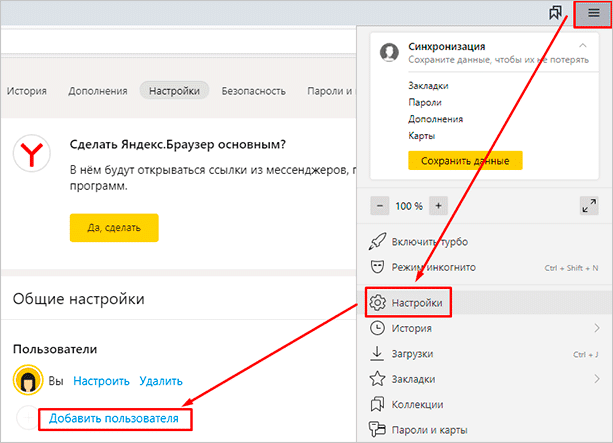 Как удалить Дзен на андроид.
Как удалить Дзен на андроид.Дзен в Яндекс.Браузер и Google Chrome — это настраиваемая новостная лента, отображаемая под панелью поиска и панелью визуальных закладок. Предоставляется бесплатно. С помощью опций пользователь может настроить Дзен в браузере: создать новостную ленту из интересующих источников (веб-сайтов). Также включенный сервис можно настроить с помощью лайков и дисплеев. Его алгоритм проанализирует реакцию пользователя и на основании этих действий удалит / добавит определенные посты.
Из этой статьи вы узнаете, как отключить Яндекс Дзен в Яндекс.Браузер на Android, компьютер, в браузере Google Chrome. А также как настроить Дзен в Яндекс.Браузере.
Яндекс
Компьютер
Если вы скачаете Яндекс.Браузер и сразу запустите его, новостная лента в нем работать не будет. То есть его нужно включить дополнительно. Но если он вам больше не нужен, то есть вы решили отключить Дзен в Яндекс.Браузере, сделайте следующее:
1. Нажмите кнопку «Меню» (значок «три полоски») в правой верхней части окна веб-браузера.
2. Зайдите в раздел «Настройки».
3. Чтобы удалить новостную ленту, в подразделе «Настройки внешнего вида» нажмите «Проверить» в окне «Показывать в новой вкладке Дзен …».
4. После того, как вы отключите Дзен, предварительный просмотр постов под визуальными закладками сразу исчезнет.
Если вы решили выборочно удалить новости Яндекс.Дена (отключить отображение контента с определенных веб-источников), вы должны выполнить следующие действия:
1.Чтобы изменить настройки отображения входящей информации, в панели новостей нужно поставить деслей.
2. В открывшемся подменю нажмите «Заблокировать этот источник». После этого отключенный сайт больше не будет отображаться в ленте.
Android и iOS
На мобильных гаджетах под управлением Android и iOS удалить Дзен можно практически таким же способом (как и в браузере):
- Коснитесь значка меню (значок в виде трех полосок или трех точек, в зависимости от устройства).

- Откройте раздел «Настройки» и выберите «Дополнительно».
- Одним касанием пальца снимите флажок «Показывать ленту …».
Google Chrome (Google Chrome)
В Google Chrome система Яндекс также предлагает при посещении своих сервисов установить собственную ленту.
Некоторые посетители случайно устанавливают его в Chrome, по ошибке.
Чтобы удалить Дзен из Google, но оставить панель Яндекса на главной странице, сделайте так:
1. Под блоком закладок выберите параметр «Настройки».
2. В панели исходящей настройки снимаем галочку в окошке «Показать … Дзен …» щелчком мыши.
Для полного отключения вкладки Яндекс выполните следующие операции:
1. Если вы видите, что домашняя страница браузера работает некорректно, после следующего запуска отображается не Google, а Яндекс с сервисом Дзен, откройте меню браузера (кнопка «три точки» вверху справа).
2. Выберите «Настройки» из списка.
3. Удалите надстройки сервиса Яндекс: нажмите кнопку «Корзина» в их блоках.
4. Зайдите в раздел «Настройки».
5. В блоке «При запуске» включите параметр «Указанные страницы» и нажмите ссылку «Добавить».
7. В разделе «Поиск» также установите другую необходимую поисковую систему. Нажмите Настроить ….
9.Закройте браузер. На рабочем столе ПК открыто:
Пуск → Панель управления → Программы → Удалить программу
10. В каталоге приложений Яндекса (все, кроме браузера, если он нужен) щелкните правой кнопкой мыши и затем нажмите «удалить». Следуйте инструкциям программы удаления.
Удачных вам настроек для браузеров!
В Яндекс.Браузере есть одна вредоносная функция — Дзен. Название странное, потому что суть в том, чтобы постоянно заправлять вас в ленту популярных статей и новостей.
В этой статье я покажу вам, как отключить этот Дзен в Яндекс Браузере.
Об услуге
Итак, что это за услуга? Бесконечный поток новостей с учетом ваших предпочтений.
По задумке Яндекса статьи вы не просто читаете, но и оцениваете их. А это позволяет умному алгоритму точнее и точнее подбрасывать вам статьи. Кроме того, учитывается, какие статьи вы вообще посетили. Судя по всему, это работает только для пользователя яндекс браузера.
и под планшет или смартфон:
Откуда берутся новости и статьи?
Лента, Лайфхакер, РБК, Эхо, МСК, НТВ, ADME, Сноб и другие гигантские порталы Рунета.
Сначала вам предлагается выбрать минимум 5 сайтов, за которыми вы будете особенно внимательно следить.
После этого, когда вы открываете новую вкладку, вы также видите карточки предложений от Zen:
Затем эту ленту можно настроить.
По умолчанию функция неактивна.То есть насильно ничего не покажете — и на этом спасибо.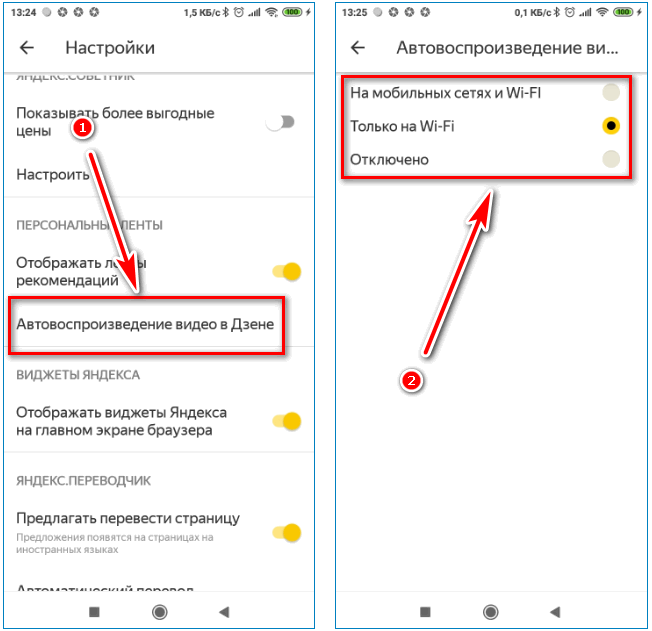
Инфо-набор
На этом сайте большое количество статей посвящено инфоуправлению, когда вы ограничиваете количество поступающей новой информации. Зачем? Сосредоточиться на том, что для нас действительно важно. И все эти новости и статьи, как правило, всего лишь прокрастинация.
Но даже для получения информации этот новый сервис, на мой взгляд, не так удобен, как обычный RSS (о нем писали).Если знаешь, как им пользоваться, то вообще не понятно, зачем нужен этот дзен. Чтобы еще больше засорять себе мозги? Нет, спасибо!
Итак, решено — удалять!
А как удалить Яндекс Дзен с ПК (или ноутбука) и смартфона?
1. Как отключить от компа
Заходим в настройки:
Снимаем галочку с пункта «Показывать ленту личных рекомендаций в новой вкладке»:
2. Как удалить Яндекс Дзен на смартфоне или планшете под Android
В смартфоне отключение услуги не доставит вам особых хлопот:
Результат
Теперь вы знаете, как отключить эту функцию.
Напишите в комментариях!
Не могли бы вы отключить вредоносный Дзен по моей инструкции? Если нет — опишите свою проблему — мы сделаем это вместе.
Дзен (читается как Дзен) — информационный веб-сервис, интегрированный в браузер Яндекса. Поддерживается в компьютерных версиях и мобильных устройствах. На основании ваших личных данных — истории поисковых запросов и посещений сайтов — автоматически формирует новостную ленту из популярных блогов, порталов, которые могут вас заинтересовать. Рекомендуемые посты отображаются в виде карточек на вкладке.
Чтобы удалить Zen из браузера, сделайте следующее:
1. Откройте меню веб-браузера Яндекса: нажмите на значок «три полоски» вверху справа.
2. В раскрывающейся панели выберите «Настройки».
3. В разделе «Настроить внешний вид» установите флажок рядом с параметром «Показать в новой вкладке Zen».
Если вам понравилась какая-то публикация, в ее блоке кликните так, чтобы Дзен как можно больше добавил в ленту постов по этой теме. Соответственно, отметьте нелюбимые новости. Чтобы запретить отображение материалов с определенного веб-ресурса, на панели отображения нажмите команду «Заблокировать этот источник».
Соответственно, отметьте нелюбимые новости. Чтобы запретить отображение материалов с определенного веб-ресурса, на панели отображения нажмите команду «Заблокировать этот источник».
На мобильном устройстве
1. В левом нижнем углу нажмите значок «три точки».
2. Сообщите о своих предпочтениях в сервисе:
- «Еще об этом» — фокус на выделении новостей по отмеченному материалу;
- «Меньше этого» — исключить такие темы из рекомендаций;
- «Заблокировать сайт» — заблокировать все новости с указанного сайта.
Интересный и полезный серфинг в Яндекс браузере!
Яндекс.Браузер — тот редкий случай, когда отечественный программный продукт может дать фору продуктам западных разработчиков. Однако над подобным продуктом на платформе Chromium работали тогда же западные специалисты в лице Google. Но Chromium — это всего лишь платформа, Яндекс.Браузер сильно отличается от массы других клонов Chrome благодаря кропотливой работе над ним командой разработчиков российской поисковой системы. Их разработки на платформе Chromium относятся не только к измененному интерфейсу, поскольку его можно обнаружить, запустив другой браузер-клон Chrome. Браузер от Яндекса имеет собственную систему безопасности и свой отдельный функционал. Яндекс.Браузер — лидер по количеству возможных расширений, поскольку поддерживает работу как с магазином Chrome, так и с магазином Opera. И, конечно же, Яндекс.Браузер имеет собственный уникальный интерфейс, заточенный под работу с сервисами создателя.
Их разработки на платформе Chromium относятся не только к измененному интерфейсу, поскольку его можно обнаружить, запустив другой браузер-клон Chrome. Браузер от Яндекса имеет собственную систему безопасности и свой отдельный функционал. Яндекс.Браузер — лидер по количеству возможных расширений, поскольку поддерживает работу как с магазином Chrome, так и с магазином Opera. И, конечно же, Яндекс.Браузер имеет собственный уникальный интерфейс, заточенный под работу с сервисами создателя.
Один из таких сервисов — интегрированная рассылка Яндекс.Ден в браузере, увы, за время своего существования она не нашла должной поддержки общественности. Не оценивая старания создателей браузера, многие пользователи ищут способы вроде Яндекс.Дена для отключения. Как это сделать, мы рассмотрим в самом конце статьи, прежде чем говорить о том, что это за функция и нужно ли ее отключать.
О Яндекс.Дзене
Сервис российской поисковой системы, это полнофункциональный Яндекс.Функциональность браузера, именуемая не иначе как обычная подборка новостей, отображаемая на домашней странице браузера Tablos для предварительного просмотра новых статей с определенных сайтов.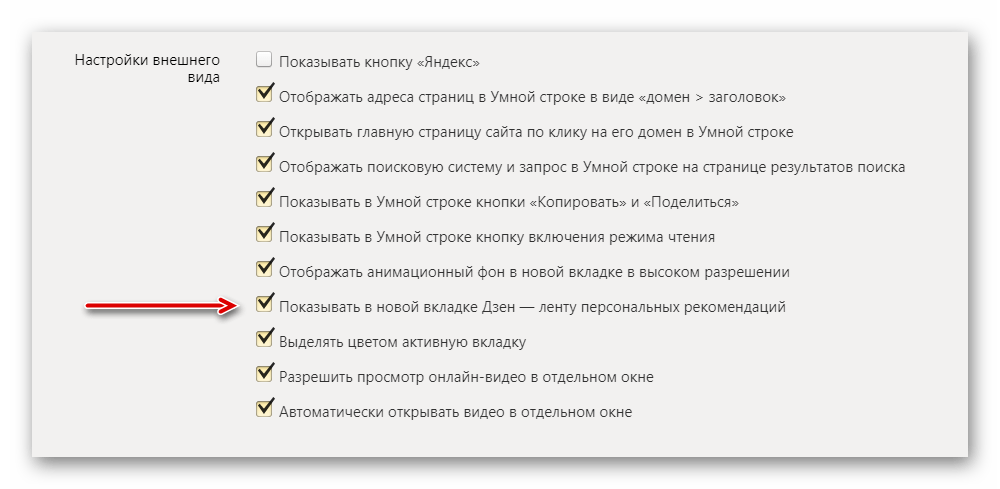
Сборник новостей бесконечен, при их прокрутке вниз будут открываться все новые и новые превью материалов из Интернета.
Сервис доступен в настольной и мобильной версиях Яндекс.Браузера, а также в виде отдельного приложения для Android — Яндекс Лаунчер.
Сервис, созданный из противоречий
Почему не этот довольно безобидный функционал, что у многих Яндекс.Den хотите отключить? Он сплетен из противоречий, возможно, потому, что усилиям разработчиков не суждено быть оцененным аудиторией браузера.
В погоне за красивыми названиями своих услуг компания в данном случае явно перестаралась, назвав хаос поступающей информации в честь Дзэн — школы буддизма, доктрины которой отрицаются, правда, не все, но многие вещи. от мирской жизни, социальной агрессии и путаницы в новостях предпочитают медитативные практики.
Сборка новостей основана на самообучающемся механизме, который формирует ее в соответствии с интересами пользователей. Это достигается путем анализа посещенных интернет-ресурсов. Вот только создатели сервиса забыли предусмотреть возможность добавления пользователей в подборку новых материалов с любимых сайтов. Новости могут поступать только с сайтов, предоставленных Яндексом.
Вот только создатели сервиса забыли предусмотреть возможность добавления пользователей в подборку новых материалов с любимых сайтов. Новости могут поступать только с сайтов, предоставленных Яндексом.
Этот нюанс в большей части и вызвал у многих желание отключить Яндекс.Дзен.
Активация информационного бюллетеня
Немного ранее сборник новостей был введен в браузер по умолчанию вместе с его установкой в Windows. На момент написания статьи в правила игры изменились: Яндекс.Дзенг активируется только по запросу пользователя — если последний включит его при первой настройке браузера.
Нужно ли отключать сбор новостей с точки зрения экономии системных ресурсов?
Если подборка новостей не напрягает, а речь идет об устройстве с проблемными аппаратными характеристиками, стоит ли заморачиваться с вопросом, как отключить Яндекс.Ден? На компьютере со слабым процессором или с медленным HDD подобный функционал особой роли не играет. Но на устройствах с небольшим объемом оперативной памяти (2 ГБ и менее) любые лишние функции браузера — ненужные расширения, регулярные сборники новостей, встроенные RSS-агрегаторы и т. Д. — желательно отключить. Так как все Chromium-браузеры заточены под активное использование оперативной памяти.
Как отключить Дзен в Яндекс.Браузере
На компьютере с установленным браузером от Яндекса в настройках можно отключить сбор новостей.
Зайдя в раздел настроек ищем столбец «Настройки внешнего вида».
Вот убрав опцию отображения ленты новостей, как показано на скриншоте выше, собственно и можно отключить Яндекс.Ден.
Из этой статьи вы узнаете, как скачать, настроить и установить Яндекс.Ден.
Навигация
Яндекс.Ден — отличный инструмент для того, чтобы следить за новостями и СМИ, а также узнавать о том, что происходит в странах СНГ и Европы.Таким образом, используя Яндекс.Дзена, вы мгновенно получаете информацию о том или ином событии, что в то же время позволит вам сэкономить время на поиске нужных новостей.
Стоит отметить , что Яндекс.Браузер — единственный и первый в мире браузер, который укомплектован массой функций и возможностей, включая Яндекс.Ден, Яндекс.Деньги, Яндекс.Погода и другие необходимые инструменты. . Поэтому этот браузер подходит любому пользователю, независимо от того, чем он интересуется, чем увлекается или чем занимается, ведь гибкие настройки браузера позволят вам сделать это в соответствии с вашими интересами и предпочтениями.
Яндекс.Дзена — новостная лента: что это такое, как выглядит?
Как вы можете видеть на картинке выше, в браузере есть настраиваемая панель, поверх которой находятся наиболее посещаемые пользователем ресурсы или выбранные сайты, добавленные в закладки. Конечно, вы можете удалить их и при необходимости добавить другие.
Как работает новостная лента Яндекс.Дена?
На момент появления сервиса Яндекс.Ден работа велась только над мобильной версией, и только через некоторое время Яндекс.Дзен появился на ПК, ноутбуках и КПК. Алгоритм Яндекс.Дена очень прост, сервис запоминает действия пользователя, какие сайты он посещает, и на основании этого формирует оценку интересов и предпочтений. В результате пользователю будет предложена лента новостей, которая ему подойдет.
Как установить и настроить Яндекс.Ден?
Итак, перед тем, как установить и настроить Яндекс.Ден, вам необходимо скачать Яндекс.Браузер, это можно сделать на официальном сайте . .
Как настроить личный Яндекс.Лента Джен?
Итак, после того, как вы скачали и установили Яндекс.Браузер, вам нужно будет установить и настроить Яндекс.Ден. Чтобы сделать это правильно и правильно, следуйте нашей инструкции:
- В первую очередь вам нужно открыть Яндекс.Браузер, а затем перейти на вкладку «Включить», которая находится внизу вашего экрана.
- После этого вам будут предложены различные новости и популярные интернет-ресурсы, которые будут разделены на категории и подкатегории.
- Теперь вам нужно выбрать пять интернет-ресурсов и новостных порталов, иначе Яндекс.Дзена не сможет сформировать за вас ленту новостей.
- После выбора минимального количества ресурсов ваши действия будут отслеживаться, и на основе этих данных ваша новостная лента будет наполнена интересным контентом.
- После выполнения вышеуказанных действий вы можете считать, что ваша новостная лента или просто Яндекс.Ден настроен.
Как удалить новостную рассылку Яндекс.Ден?
В том случае, если вы напрягаете новостную ленту Яндекс.Дзена, или она вам совсем не интересна, то ее легко можно удалить. Для этого вам просто нужно следовать нашим инструкциям:
- Для начала вам нужно перейти на вкладку «Дополнения» после чего вы попадете в настройки Яндекс.Браузера.
- Теперь нужно снять галочку напротив надписи «Показывать персональные рекомендации в новой вкладке Дзен — ленте.»
После этого ваша лента новостей будет удалена с начальной вкладки и больше не будет отображаться.
На этом мы завершаем нашу статью.
Видео: Как включить или отключить Дзен в Яндекс.Браузере?
Как скрыть Яндекс Дзен. Как удалить сервис Яндекс Дзен из браузера
В последнее время Яндекс всячески продвигает свой сервис Дзен, что, по мнению самого Яндекса, очень полезно пользователям.предлагает им актуальную информацию из Интернета. И хотя изначальная цель этого сервиса — находить и предлагать пользователям новые интересные сайты для знакомства с ними, но иногда мы видим там ссылки, которые могут вас не интересовать — ЖЖ (LiveJournal / Live Journal). Некоторым пользователям это не нравится, и поэтому они ищут информацию, как отключить Дзен в браузере Яндекс.
Кроме того, есть официальный сайт сервиса, который, если вы находитесь в браузере под своей учетной записью, также предлагает вам различные сайты, или, если информации еще недостаточно, пишет, что пока не удается показать ваши рекомендации, и вам нужно больше использовать браузер, чтобы Zen работал.
Как отключить службу Zen на ПК
Первым делом заходим в настройки яндекс браузера. Для этого щелкните левой кнопкой мыши соответствующий значок и нажмите «Настройки».
Если вы хотите, чтобы сервис Zen вообще перестал собирать информацию о вас и ваших передвижениях в сети, вам придется выйти из своей учетной записи на Яндексе (правда, в этом случае вы пожертвуете синхронизацией паролей, подбором музыкальных рекомендаций за вас и ряд других полезных функций).Для выхода из аккаунта можно использовать банальную переустановку приложения. То есть удалите Яндекс браузер со своего устройства, а потом установите заново. Если вы пользовались сервисом Zen через его официальный сайт, то вам просто нужно закрыть вкладку с этим веб-ресурсом и все.
Отключить Zen на Android или iOS
Чтобы отключить Jen в Android или iOS, нужно зайти в яндекс браузер и нажать (три точки). Затем выберите «Настройки» и перейдите в «Дополнительно».
После этого вы перейдете в настройки, где сможете снять галочку с опции «Отображать ленту рекомендаций Дзен».
Напоследок хочу отметить, что пока рано говорить о пользе или однозначном вреде данной услуги, но она определенно уже нашла свою аудиторию, которая считает такой подход к поиску новых информационных ресурсов очень удобным. В любом случае, использовать Дзен или нет — решать вам. На данный момент вы можете отключить эту услугу, а при необходимости — включить в пару кликов.
В Яндекс.Браузере есть одна вредоносная функция — Дзен.Название странное, потому что цель состоит в том, чтобы постоянно кормить вас лентой популярных статей и новостей.
В этой статье я покажу вам, как отключить этот Дзен в Яндекс Браузере.
О сервисе
Так что это за услуга? Бесконечная лента новостей с учетом ваших предпочтений.
По замыслу Яндекса вы не только читаете статьи, но и оцениваете их. И это позволяет умному алгоритму все более и более точно подбрасывать вам статьи. Также учитывается, какие статьи вы вообще посетили.Судя по всему, это работает только для пользователя яндекс-браузера.
и для планшета или смартфона:
Откуда берутся новости и статьи?
Лента, Лайфхакер, РБК, Эхо МСК, НТВ, ADME, Сноб и другие порталы-гиганты Рунета
Изначально вас просят выбрать не менее 5 сайтов, на которые вы будете особенно внимательно следить.
После этого, когда вы открываете новую вкладку, вы также видите карточки предложений Дзен:
Затем эту ленту можно настроить.
По умолчанию эта функция неактивна. То есть насильно ничего не покажут — и на этом спасибо.
Информационная диета
На этом сайте большое количество статей посвящено информационной диете, когда вы ограничиваете количество получаемой новой информации. Зачем? Чтобы сосредоточиться на том, что действительно важно для нас. И все эти новости и статьи обычно являются еще одной формой откладывания на потом.
Но даже для получения информации этот новый сервис, на мой взгляд, не так удобен, как обычный RSS (я об этом писал).Если вы знаете, как им пользоваться, то вообще не понятно, зачем нужен этот дзен. Чтобы еще больше засорять себе мозги? Нет, спасибо!
Итак, решено — удалять!
А как удалить Яндекс Дзен с ПК (или ноутбука) и смартфона?
1. Как отключить на компьютере
Заходим в настройки:
Снимите флажок «Показывать персональные рекомендации в новой вкладке»:
2. Как удалить Яндекс Дзен на смартфоне или планшете под Android
Отключение услуги в смартфоне тоже не доставит вам особых хлопот:
Результат
Теперь вы знаете, как отключить эту функцию.
Напишите в комментариях!
Удалось ли по моей инструкции отключить вредоносный Дзен? Если нет — опишите свою проблему — мы вместе решим.
Известная компания Яндекс не стоит на месте и продолжает стремительно развиваться, ежегодно выпуская новые программы, утилиты и софт. Одна из таких новинок — Яндекс Дзен, который представляет собой ленту полезных и интересных постов и публикаций.
По мнению самих разработчиков, этот канал должен значительно упростить поиск в Интернете и стать полезным расширением для пользователей.Однако, как показывает практика, на самом деле все совсем иначе. Большинство людей считают, что таким образом организация просто хочет заработать как можно больше денег.
Огромное количество назойливой рекламы, объемные блоки информации, которые только мешают просмотру, и большое потребление системных ресурсов — вот что такое реальность. В связи с этим с каждым днем все больше и больше людей пытаются узнать, как удалить Дзен с главной страницы браузера или из поиска.Именно о решении этой проблемы и пойдет речь в нашей статье.
Яндекс-браузер
Если веб-браузер установлен на ПК или ноутбуке, то отключить Яндекс Дзен в этом случае невероятно просто. В этом случае будут сохранены все возможности браузера и имеющаяся в нем информация. Для решения проблемы необходимо:
Таким образом, Zen будет отключен, но следует учитывать тот факт, что при следующем обновлении браузера расширения могут быть перезапущены.В этом случае вам придется снова выключить его в настройках самостоятельно, следуя приведенным выше инструкциям.
Устаревшая версия
Этот способ более удобен, так как в будущем вам не придется снова отключать расширения и надстройки, которые устанавливаются в автоматическом режиме. Однако есть и недостаток, заключающийся в том, что старая версия браузера не имеет большинства современных функций, и вы будете ограничены в действиях. В конечном итоге это может повлиять на его работу и производительность вашей работы.
Чтобы удалить Zen на компьютере из старой версии браузера, необходимо:
Особое внимание я хотел бы уделить выбору сайта, с которого будет скачиваться программа, так как существует возможность установки зараженного ПО. на твоем компьютере. В этом случае вы больше не будете думать о том, как удалить ленту новостей, а как избавиться от вирусов и восстановить поврежденные ими файлы.
Отключить на главной странице поиска
После того, как мы узнали, что такое Яндекс Дзен и как его удалить из браузера, необходимо рассмотреть ситуацию, когда расширение конкретно касается страницы поиска и понять, как его отключить.Делается это очень просто, пролистывая ленту новостей до самого низа, вы можете увидеть кнопку «Свернуть». Нажмите на нее, и реклама рухнет.
Но если вы очистите файлы cookie и сеансы, Zen снова появится, и в этом случае вам нужно будет снова отключить его.
Google chrome
Надстройка Яндекс Дзен, к сожалению, может влиять не только на собственный браузер, но и на другие браузеры. Сегодня существует несколько возможных способов проникновения этой проблемы:
- Вредоносное ПО, загружаемое вместе с программой.
- Обновление браузера с помощью сторонних утилит.
Дальше мы поговорим о том, как решить эти проблемы и устранить их последствия.
Выключение вручную
Удаление плагина вручную поможет вам решить проблему как можно быстрее, но этот вариант не гарантирует ее полного устранения. В этом случае Дзен может снова напомнить о себе после очередного обновления Google Chrome.
Если вас это не устраивает, перейдем к собственно процессу отключения:
Если этот алгоритм не привел к желаемому результату, попробуйте следующее:
Это так просто и без каких-либо трудностей, вы можете включить отключите надоедливое расширение самостоятельно.
Удаление программы
Для этого мы делаем следующее:
Вышеуказанные шаги помогут вам полностью удалить программное обеспечение со всеми данными и расширениями.
Если автоматическое удаление не помогает
Почему плагин Zen все равно не выключается? Это связано с тем, что в некоторых случаях требуется ручное удаление информации, относящейся к браузеру, поскольку если этого не сделать, то переустановка не принесет желаемого эффекта. Вся сохраненная информация автоматически синхронизируется с браузером.
Чтобы удалить его, следуйте инструкциям ниже:
Если вы выполните все действия правильно, вы навсегда удалите сопутствующие данные браузера и плагин Zen с табло, а при переустановке Chrome расширение Zen не будет загружено и запустил снова.
Устанавливая браузер, всегда обращайте внимание на прилагаемое программное обеспечение. Это защитит вас от заражения вредоносным ПО.
Если после переустановки Chrome и удаления всех данных проблема не решилась, то вместе с удалением Google Chrome удалите Яндекс.В этом случае проделайте те же действия с Яндекс.Браузером, которые описаны чуть выше.
Mozilla Firefox и Opera
Яндекс Дзен в таких браузерах, как Mozila и Opera может появиться только в одном случае — при установке визуальных закладок. В основном закладки не устанавливаются намеренно, например, при установке другой программы. Поэтому так важно соблюдать осторожность на этапе установки любого программного обеспечения, загруженного из Интернета, и своевременно удалять ненужные элементы.
Отдельно рассматривать способ отключения Zen для Mozilla и Opera нет смысла, так как он будет точно таким же. Итак, приступим к самому процессу.
Отключение сторонних расширений
В случае, если вы не используете визуальные закладки, вы можете отключить их или полностью удалить их, и Дзен пойдет за ними.
Как это сделать в Mozilla Firefox:
Как сделать в Opera:
Универсальный способ — Adguard
Универсальный способ — полное удаление
Какой бы браузер вы ни установили и есть ли «Дзен» в нем новостную ленту, то отключить ее можно следующим образом.
Затем перезагрузите компьютер и снова загрузите веб-браузер. На этот раз это будет без рекламы. Вы также можете использовать метод ручного удаления, проанализированный на примере google chrome, когда мы вручную очищали папки. Он будет полностью аналогичен, только названия папок будут отличаться, например «Mozilla, Opera и т. Д.».
Более подробный видеоурок
Профессиональная помощь
Если не удалось устранить возникшие проблемы самостоятельно,
то, скорее всего, проблема кроется в более техническом уровне.
Это может быть: поломка материнской платы, блока питания, жесткого диска
, видеокарты, оперативной памяти и т.д.
Важно вовремя диагностировать и устранить поломку,
не допустить повреждения других компонентов.
В этом Вам поможет наш специалист.
Оставьте заявку и получите
Бесплатная консультация и диагностика специалиста!
Здравствуйте, друзья! В этой статье мы разберемся с интересной и полезной функцией, которая впервые появилась в Яндексе среди всех браузеров — это лента Дзен.
Zen — это специальный сервис, который предлагает новости и публикации с разных сайтов, которые будут вам интересны. Список сообщений формируется на основе истории веб-браузера. То есть Дзен анализирует, какие сайты вы просматриваете и какая информация вас интересует. А когда материала для анализа достаточно, то в браузере появится лента Дзен.
Как включить Zen feed
Чтобы начать пользоваться им, не нужно устанавливать какие-либо сторонние расширения и приложения.Запустите браузер и откройте новую вкладку. Внизу страницы, прямо под табло, вы увидите строчку «Яндекс Дзен». Нажмите в нем кнопку «Включить».
Необходимо выбрать минимум 3 источника. Затем нажмите кнопку «Продолжить».
После этого при открытии новой вкладки Яндекс Дзен будет отображаться под табло. Чтобы перейти к его просмотру, нажмите либо на строку «ваши личные рекомендации», либо на пустую область верхней плитки.
Представлен блоками, которые содержат название источника, тему новости и небольшой фрагмент текста. Если вас заинтересовала рекомендация, нажмите на нее, и статья откроется в новой вкладке, где вы сможете подробно прочитать весь текст.
После каждого обновления страницы или при открытии новой вкладки здесь рекомендации меняются.
Чтобы снова открыть табло и закрыть ленту, щелкните стрелку влево, направленную вверх.
Если при открытии новой вкладки у вас внизу нет строки «Яндекс Дзен», а сама лента не отображается в браузере, то нажмите в правом верхнем углу на три горизонтальные полосы и выберите « Настройки »в меню.
На странице с настройками в разделе «Настройки внешнего вида» установите флажок «Показывать в новой вкладке Дзен — лента личных рекомендаций».
Настройка Дзен в Яндекс браузере
Если Яндекс.Дзен начал показывать в ленте много информации, которая вам не интересна, то нужно немного ее настроить.
Внизу каждой плитки новостей есть две кнопки «Нравится» — палец вверх и «Не нравится» — палец вниз. Если материал интересный, нажмите «Нравится», если нет — не нравится.Мнение будет учтено в будущем, корм будет формироваться из того материала (или подобного), который вам нравится.
Так же, нажав на плитку с новостью и прочитав ее в отдельной вкладке, в ленте на этой плитке, после этого появится небольшое окошко с кнопками: «Больше этого» — то же самое, «Меньше этого» this »- это Dislike и« Заблокировать источник ». Когда вы нажимаете здесь последнюю кнопку, новости, размещенные на только что заблокированном сайте, больше не отображаются.Если вы не хотите ничего делать, нажмите на крестик, чтобы закрыть окно на плитке.
Как удалить Дзен из браузера
А теперь давайте посмотрим, как его можно удалить. В этом нет ничего сложного. Вам просто нужно отключить его в настройках самого браузера.
Зайдите на страницу настроек и в разделе «Настройки внешнего вида» снимите галочку с пункта «Показывать в новой вкладке Дзен — лента личных рекомендаций».
После этого при открытии новой вкладки лента Дзен не будет отображаться под табло.
Дзен на Android в Яндекс браузере
Вы можете использовать его не только в том случае, если на компьютере установлен браузер. Также вы можете просматривать рекомендации с интересным материалом на телефоне или планшете с операционной системой iOS или Android, если на устройстве установлен Яндекс-браузер.
Чтобы включить его на Android-устройстве, зайдите в браузер и внизу увидите «Яндекс Дзен — лента личных рекомендаций». Проведите пальцем вверх.
После этого вы также увидите сообщение на экране.Нажмите кнопку под «Попробовать».
Как и в случае с компьютером, вам будет предложено выбрать интересующий вас материал. Установите флажки как минимум для трех источников и нажмите «Продолжить».
Теперь плитки с новостями будут отображаться в браузере. Вы можете просмотреть все предлагаемые новости, прокручивая страницу вверх.
Если вам понравился пост, нажмите на него и прочтите полный текст на сайте, где он опубликован. Плитки с новостями, которые вы читаете, станут светло-серыми.
Вы можете настроить ленту Zen на телефоне следующим образом. Внизу каждой плитки справа есть три горизонтальные точки, нажмите на них.
Если эта функция вас беспокоит или, например, вам нужно сэкономить трафик, то вы можете отключить ее в этом веб-браузере на Android.
Для этого нужно открыть меню. Это можно сделать, нажав кнопку на устройстве, открывающую контекстное меню. Затем выберите в нем пункт «Настройки».
Включите Яндекс Дзен в своем Яндекс браузере и будьте в курсе всех интересных новостей, которые происходят в мире. Что ж, если что-то мешает, всегда можно убрать.
Приятно, что самая популярная отечественная поисковая система Яндекс не останавливается в своем развитии, постоянно предлагая пользователям все новые и новые возможности.
Одно из нововведений российской поисковой системы — Zen — сервис, появившийся всего несколько лет назад.
Что это за услуга
Яндекс.Дзен — это так называемая персонализированная лента интернет-публикаций. Его особенность в том, что он подбирается с учетом интересов пользователя.
То есть, если человек часто ищет в Интернете информацию о каких-либо исторических событиях, то поисковик проанализирует его действия и начнет искать такие материалы в Дзен.
Ежедневная десятимиллионная армия посетителей этого сервиса однозначно говорит о его хорошей популярности среди пользователей.Тем не менее есть и те, кто не хочет его видеть и предпочитает удалить Яндекс Дзен с главной страницы браузера.
Естественно, вы должны уметь это делать.
Естественно, варианты того, как удалить Дзен со стартовой страницы конкретного браузера, могут немного отличаться. Кроме того, есть отличия в методике, подходящей для персонального компьютера, от версии, применяемой на смартфоне. Давайте рассмотрим их все по отдельности.
На компьютере
Существует три Интернет-браузера, в которых чаще всего встречается такая система.Следовательно, вам необходимо знать возможности избавления от него в каждом из них:
Яндекс. Браузер «
- Перейти на главную страницу программы;
- Нажмите на три горизонтальные полосы, расположенные в правом верхнем углу программы;
- Зайдите в «Настройки», затем — в настройки внешнего вида;
- Появится новое окно с небольшим списком. В нем найдите пункт, предлагающий показывать эту интернет-службу в каждой новой вкладке;
- Вы должны снять галочку и сохранить изменения.
В некоторых ситуациях этот метод не работает. Если это правда, то рекомендуется полностью удалить онлайн-браузер с жесткого диска, выполнить чистую установку и повторить описанный выше метод.
Кстати, вы также можете выйти из собственного профиля на Яндексе, но это приведет к ограничению функциональности, которая может быть полезна пользователю.
Google Chrome
Эта программа когда-то была основой интернет-браузера от Яндекса, поэтому метод избавления от Дзена не сильно отличается:
- Аналогично заходим в «Настройки»;
- Выбрать пункт «Дополнительные параметры»;
- Ознакомьтесь с предлагаемыми функциями и снимите галочку напротив функционала, отвечающего за размещение Яндекс.Дзен.
Можно вообще отключить работу визуальных закладок. Но тогда заберет все, а не один Дзен. Поэтому лучше сделать так:
- В параметрах Google Chrome выбираем пункт «Открывать при запуске»;
- Далее — нажмите на добавление рядом с указанными страницами;
- Удалить все предложенные варианты поисковой системы, зарегистрировать только предпочтительный;
- Ставим его в приоритет поисковика и убираем все лишнее в ближайших настройках;
- Осталось только воспользоваться системной функцией «удалить программы», чтобы избавиться от кнопки яндекса.
Кстати, Дзен-ленту можно не только удалить, но и поправить по своему усмотрению. Например, если вам не нравятся некоторые записи, вы можете нажать «не нравится» (большой палец вниз). Это позволит вам меньше отображать именно такие публикации. Полностью избавиться от них, заменив их другими? Тот же «дизлайк» с дополнительным нажатием на «заблокировать» — вы больше не увидите этот канал.
Mozilla Firefox
На первом этапе нужно очистить главную страницу программы от тех публикаций, которые Яндекс.Дзен добавил туда. После этого — повторение всех тех же действий:
- Перейти к параметрам;
- Затем — дополнительно;
- Снятие галочки напротив соответствующего пункта из предложенного списка доступного функционала.
Все это отлично работает на ПК. А как быть со смартфонами с такой проблемой?
По телефону
В этом случае техника тоже не должна вызывать особых проблем:
- Пользователь должен перейти в меню настроек используемого веб-браузера;
- Найдите в нем аналогичный функционал, который добавляет ленту «Дзен»;
- Установить ползунок в положение блокировки.
Метод отлично работает во всех основных мобильных операционных системах. То есть как на ОС Android, так и на ОС iOS.
Естественно, чтобы вернуть возможность просмотра ленты рекомендаций от Яндекса, достаточно как на ПК, так и на мобильном устройстве вернуть изменения, внесенные в исходную версию. Конечно, не забывая сохранять их после процедуры изменения.
Что это такое и как пользоваться? Используйте визуальные закладки.
В июне 2017 года широкой публике был представлен новый сервис от Яндекса — Дзен.Платформа доступна на главной странице поисковика, на отдельном домене — zen.yandex.ru и в браузерах пользователей, ранее установивших такие приложения, как — Я.Бар и.
Разберемся подробнее в сути нововведения.
Что такое Яндекс Дзен
Яндекс Дзен — это лента публикаций, основанная на интересах пользователя. На стадии тестирования отображаются новости и статьи исключительно из авторитетных источников. Позже платформа стала доступна для небольших издателей, что повлекло за собой отрицательные отзывы и пожелания пользователей.
На момент написания статьи Дзен не модерирует и читая его ленту, можно наткнуться на несколько одинаковых постов от разных авторов и на совершенно бесполезные публикации.
Кроме всего, в вашей ленте умело замаскирована реклама, отличить которую можно только по надписи — Яндекс.Директ.
Убрать не получится, даже воспользовавшись советами из нашей статьи по расширению блокировщиков рекламы, как говорится — наслаждайтесь.
Как формируется лента
Дзен позиционируется как личная лента, соответственно каждому пользователю она будет своей. Пересечение постов и новостей, естественно, возможно, но будет минимальным. Вся «личность» заключается в том, чтобы анализировать ваши предпочтения по введенным поисковым запросам и ранее просмотренным постам, прямо в ленте. Интересуют новости — смотрите в новостях Дзен, хотите похудеть — читайте про диету.
При тестировании была замечена небольшая ошибка — после Дзен «забыл» наши настройки и предложил повторно выбрать источники.
После установки в браузере будет предложено выбрать первые 5 источников, отсортированных по популярным темам. После этого Яндекс начнет систематически собирать информацию о вас и формировать для вас «нужную» ленту.
Скорость формирования напрямую зависит от активности служб компании.
Как установить и включить zen в браузере
Установить Дзен на комп как отдельную программу — не получится. ZEN — это веб-сервис, который устанавливается исключительно в браузере.Также доступ к нему осуществляется с главной страницы поисковика (пролистайте страницу внизу и увидите ленту) и на отдельном домене — zen.yandex.ru
Чтобы начать пользоваться Яндекс Дзен в браузере, следуйте нашим инструкциям.
Установить или обновить Яндекс браузер
Zen, по умолчанию, является компонентом. Чтобы начать им пользоваться, нужно просто включить в настройках.
Перейти в панель настроек.
В разделе «Настройки внешнего вида» поставьте галочку напротив точки скриншота.
Используя Браузер старой версии, вы не сможете выполнять указанный набор действий. Сначала и повторите действия, описанные выше.
Использовать визуальные закладки
Если вы не хотите менять браузер, но вам нужно установить Zen в Google Chrome., Mozilla Firefox. Или Opera — нужно использовать приложения от Яндекса, например, визуальные закладки.
Заходим на страницу — yandex.ru/soft/element/ и устанавливаем программу.
Или установите расширение из интернет-магазина, прямо в браузере (на примере Chrome).
Стоит отметить, что вместе с Дзеном вы получите строку поиска, советник, прогноз погоды и другие сервисы, которые можно отключить.
Включите дзен, можно открыть новую вкладку в браузере и выбрав пункт «Настройки».
Как читать ленту и смотреть новости
Вне зависимости от браузера, Лента Яндекс Дзен всегда находится в новой вкладке браузера (не забываем про отдельный домен и главную страницу поисковика).
В ленте отображается только заголовок, краткое описание и прикрепленная фотография, статья или новость находится на сайте партнера. Чтобы прочитать новость, достаточно нажать на «Плитку» — будет переход на полную версию.
Также у вас есть возможность поставить лайк или дизлайк на ананон публикаций — это повлияет на формирование вашей личной ленты.
Подводя итоги обзора данного сервиса, хочу отметить, что Дзен находится на стадии становления и развития, соответственно делать выводы о его качестве и реальном предназначении пока рано.
В последнее время компания Яндекс всячески продвигает свой сервис «Дзен», который, по мнению самого Яндекса, очень полезен пользователям, так как предлагает им актуальную информацию из Интернета. И хотя первоначальная цель этого сервиса — находить и предлагать пользователям новые интересные сайты для ознакомления с ними, но иногда мы видим там ссылки, которые могут вас не интересовать — LiveJournal / Live Journal). Некоторым пользователям это не нравится, и поэтому они ищут информацию, как отключить Дзен от яндекс браузера.
Кроме того, есть официальный сайт сервиса, который, если вы находитесь в браузере под своей учетной записью, также предлагает вам множество сайтов, или, если информации недостаточно, пишет, что вам невозможно показать рекомендации, и вам нужно больше использовать браузер, чтобы сделать Дзен.
Как отключить сервис zen на ПК
Первым делом нужно зайти в настройки яндекс браузера. Для этого щелкните левой кнопкой мыши соответствующий значок и нажмите «Настройки».
Если вы хотите, чтобы сервис Дзен вообще перестал собирать информацию о вас и ваших передвижениях в сети, вам придется выйти из аккаунта Яндекс (хотя вы пожертвуете синхронизацию паролей, подборку музыкальных рекомендаций для вас и ряд других полезных функций ). Для выхода из аккаунта можно использовать банальную переустановку приложения. То есть удалить Яндекс браузер с устройства, потом установить заново. Если вам понравился сервис ZEN через его официальный сайт, достаточно просто закрыть вкладку с этим веб-ресурсом и все такое.
Как отключить сервис ZEN на Android или iOS
Чтобы отключить Jen в Android или iOS, нужно зайти в браузер от Яндекса и нажать (три балла). Далее выберите «Настройки» и перейдите в «Дополнительно».
После этого вы перейдете к настройкам, где вы можете убрать опцию «Показать рекомендации на ленте Zen».
Напоследок хочу отметить, что пока рано говорить о пользе или однозначной опасности этой услуги, но определенно он уже нашел свою аудиторию, которая считает такой подход к поиску новых информационных ресурсов Очень удобным.В любом случае, использовать Дзен или нет, чтобы решить вас. На данный момент вы можете отключить эту услугу, а при необходимости можете включить ее в пару кликов.
В начале лета 2015 года Яндекс объявил о запуске альфа-версии рекомендательного сервиса Яндекс Дзен, рассчитанного на учет индивидуальных предпочтений пользователя и оформленного в виде новостной ленты пользователя. По умолчанию встроен в Яндекс браузер на компьютере, а для тех, кто не знаком с этим сервисом, я подготовил этот материал, где расскажу, что такое Яндекс Дзен, и как включить Яндекс Дзен в Яндекс браузер.
Доктрина просветления «дзэн», созданная буддийским монахом Шаолиньским монастырем Бодхидхармой в 4 веке до нашей эры, имеет косвенное отношение к объекту моего повествования.
Ведь Яндекс.Дзен — это браузер Яндекса на ПК, который формирует ленту публикаций с учетом интересов и предпочтений пользователей. Нажатие «Нравится» или «Не нравится» для каждого материала, представленного в материале. Пользователь способствует более точному учету его интересов и предпочтений, и в следующий раз Яндекс.Сервис Dzen, использующий технологию искусственного интеллекта, предоставит пользователя пользователю, который в полной мере отражает его взгляды и предпочтения.
Самообучающийся искусственный интеллект Построен на дискотеке и технологиях «Матрикснет», использующих в своей работе компьютерное зрение и обработку искусственного языка. Название технологии «Дискотека» является сокращением от английского «Discovery» (открытие), и прекрасно иллюстрирует суть реализации данной технологии, в основе которой лежит открытие качественно новой.Технология «matrixnet» позволяет получать длинные ранжирующие цепочки по сложной формуле с учетом множества факторов и их комбинаций.
Теперь Яндекс.Браузер с технологией Zen доступен в 24 странах мира для операционных систем Windows, Android и iOS, эта технология также задействована в Яндекс. Lunecher — приложение для Android-смартфонов, призванное помочь пользователю в организации рабочего пространства.
Как включить яндекс дзен на пк
Для использования технологии Дзен достаточно загрузить последнюю версию яндекс-браузера и установить ее на свой компьютер.
При этом помните, что для включения и активации технологии Яндекс Дзен необходимо время, в течение которого браузер будет наблюдать за вашими любимыми ресурсами и темами. поисковые запросы Для создания уникальной модели ваших предпочтений.
- После того, как модель ваших интересов и симпатий будет сформирована, «Дзен» представит вам рекомендации по материалам, которые будут доступны в нижней части окна браузера.
- Щелкнув по окну материала на ленте, вы увидите весь материал, открытый в отдельном окне.
- Разрешить любимую публикацию (значок с большим пальцем вверх) Вы будете способствовать более частому появлению в вашей ленте похожих материалов благодаря включенному Яндекс Дзен.
- А нажав на иконку «Не нравится» (большой палец вниз) можно исключить или значительно уменьшить количество таких материалов в будущем.
- Если какой-либо ресурс вам категорически не нравится, вы можете нажать на кнопку «Не нравится» рядом с материалом, а затем нажать на «заблокировать».
Чем активнее вы пользуетесь функционалом Dzen, тем чаще кликаете на «нравится» или «не нравится», тем более точную картину ваших предпочтений формирует искусственный интеллект, и тем больше актуальных и полезных материалов для вас будет предложено ты в будущем.
Разнообразие материалов в Яндекс Дзен достаточно обширно — вам будут предложены как новостные публикации, так и видеоролики, фото, блоги и так далее, и все в соответствии с вашими интересами и предпочтениями.
Если вы вдруг случайно отключили функцию «Дзен», то включите ее при входе в «Меню», выбрав в настройках браузера, и поставив галочку напротив функции «Показывать в новой Дзен-ленте личных публикаций». Описана инструкция по отключению услуги.
Как визуально при включении опции «Дзен» в настройках Яндекс.Браузера можно посмотреть видео:
Как включить Яндекс.Дзен на android
Включение Яндекс Дзен на Android происходит аналогично, достаточно скачать последнюю версию Яндекс.Баузера для ОС Android и дождаться, пока система сформирует модель ваших интересов и предпочтений. Выключение этой службы находится в «Настройки» — «Дополнительно», опция «Показать рекомендации на ленте ZEN».
Заключение
Технология Zen, описанная в этой статье, является ближайшим будущим развития интернет-браузеров. Уже сейчас многие социальные сети (Facebook, Вконтакте и др.) Предлагают пользователю формировать новостную ленту с учетом его взглядов и предпочтений, и это только начало пути к созданию эксклюзивного цифрового продукта под конкретного потребителя. Это делается как в интересах пользователей, которые получают контент «для себя», так и в интересах создателей самого контента, потому что разработчики также хотят знать, какие целевые группы являются потребителями их продукта и для скольких пользователей они должны рассчитывать в будущем.Одним словом, плюсов во включении технологии Яндекс Дзен достаточно, посмотрим, какое будущее ее ждет.
В контакте с
Браузер от Яндекса предоставляет оригинальную ленту новостей Дзен. Он основан на ваших предпочтениях и взглядах, а также на поисковых запросах. Если вы часто интересуетесь техникой или модой, лента новостей выделена таким образом, чтобы соответствовать вашим интересам. В процессе чтения ленты вы можете повышать приоритет одних тем и понижать приоритет других, тогда будут чаще отображаться определенные статьи, за которые вы чаще голосовали.Вы также можете полностью заблокировать нелюбимые публикации и сайты, если совсем не хотите видеть их в Zen Ribe. Узнайте, как включить Яндекс Дзен в браузере на компьютере и мобильном устройстве, а также управлять им.
Как включить дзен от яндекса на компе
Установив браузер и полностью настроив его под него, вы можете приступить к редактированию ленты Zen. Если вы еще не отлаживали браузер для себя, то сделайте это по статье.
- Обратите внимание на значок настроек в правом верхнем углу браузера и щелкните по нему.
- В раскрывающемся списке щелкните строку «Настройки».
- Прокрутите меню вниз, пока не увидите категорию «настройки внешнего вида». Есть пункт «Показывать в новой вкладке Дзен — ленте личных рекомендаций». Поставьте галочку возле этого пункта и закройте вкладку с настройками браузера.
- Теперь, открыв новую вкладку, вы увидите под таблицей ленту новостей Zen с вашими любимыми вкладками.
- Рядом с каждой записью есть два значка: большой палец вверх и палец вниз. Как вы уже догадались, это специальные рейтинговые индикаторы. Если ударить большим пальцем вверх, то таких новостей будет больше, если пальцем вниз меньше.
- При голосовании против новости появляются две кнопки: «Заблокировать портал» и «Отменить». Если вы заблокируете портал, то новости с этого сайта больше не будут отображаться в Дзен.
Как включить Дзен от яндекса в телефоне
Если у вас есть планшет или телефон, то вы также можете использовать браузер от Яндекса, а заодно и ленту Дзен.
- Откройте браузер и щелкните значок с тремя точками в правом нижнем углу окна.
- Вы найдете настройки мобильного браузера Яндекс. Положите пункт «Показывать ленту с рекомендациями Яндекс Дзен» и поставьте галочку возле него.
- У вас будет возможность создать небольшой набор сайтов, начав работать с Дзен. Выберите несколько интересующих вас издателей.
- Если среди присланных нет, нажмите кнопку «Другие источники».Для вас будут отображаться новые значки сайтов, которые вы можете выбрать, как рекомендуется.
- Теперь в вашем мобильном браузере Отображается лента новостей дзен. Здесь вы также можете проголосовать за или против новостных материалов.
Каждый блок заблокирован, вы увидите снизу небольшой значок с тремя точками, щелкнув по нему, появится список из трех элементов:
- «Побольше таких» — подобных будет больше в вашей ленте.
- «Меньше таких» — будет меньше.
- «Заблокировать портал» — новости с этого сайта отображаться не будут.
Теперь вы можете легко настроить ленту новостей Дзен в браузере от Яндекса и просматривать те новости, которые вам действительно интересны.
Что такое Яндекс Дзен? (Подробное руководство)
Яндекс Дзен — относительно новый сервис рекомендаций для размещения и чтения статей. Лента каждого пользователя формируется в зависимости от того, что он читает, что ему нравится, что комментирует.Широкая аудитория и удобное отображение ленты делают ее увлекательным маркетинговым инструментом, позволяющим продвигать, создавать контент по темам, актуальным для целевой аудитории.
Канал сервиса отображается на главной странице поисковой системы Яндекса при прокрутке немного вниз или в Яндекс Браузере. Вы можете перейти к нему прямо по URL-адресу zen.yandex.com, где вы также можете войти в свою учетную запись. Лента рекомендаций работает следующим образом:
- Алгоритмы Яндекса анализируют каждое действие пользователя, результаты его поисков в Интернете, страницы, которые они посещают — ни для кого не секрет,
- Исходя из того, что человек ищет, Лента Zen показывает им публикации по определенной теме,
- Затем алгоритм обучается в зависимости от действий пользователей и их реакции на конкретную тему.
Для авторов Яндекс Дзен работает аналогично: после публикации сервис анализирует тематику статьи, маркирует ее и начинает рекомендовать пользователям со схожими интересами.
Как это работает?
У платформы две стороны: авторы и читатели. Авторы — это все, у кого есть канал: бренды, СМИ, онлайн-журналы, блоггеры, начинающие писатели. Читатели — это интернет-пользователи, которые заходят на сервис и смотрят публикации. Дзен объединяет авторов и читателей, рекомендуя их друг другу в соответствии с их интересами.Например, хозяйкам — кулинарные рецепты, он показывает автолюбителям статьи о ремонте автомобилей.
У авторов нет возможности повлиять на робота: они создают качественные материалы и следят за вращением оттискного счетчика.
Как подключить сайт к Zen
- Канал: у вас должен быть канал, который прошел порог монетизации. Это обязательное условие ». Чтобы сайт стал источником «дзен», количество уникальных посетителей в день должно составлять не менее 10 000 человек.Сайту больше месяца. Публикации должны быть относительно свежими.
- RSS-канал: для подключения вашего сайта создайте специально размеченный RSS-канал. Самый простой способ сделать это — если WordPress CMS управляет вашим сайтом. Для WP скачайте и активируйте RSS для плагина Яндекс Дзен. Зайдите в настройки плагина и оставьте все элементы заполненными по умолчанию, кроме столбца «Тема сообщений по умолчанию».
- Сохранить: нажмите «Сохранить настройки». Все, лента доступна по адресу: http: // www.my_site / feed / zen / Лента и канал объединены через Яндекс.Вебмастер. Войдите в сервис, используя то же имя пользователя, под которым зарегистрирован ваш канал. Введите адрес сайта и любым возможным способом подтвердите, что у вас есть на него права. Вернитесь в Zen, откройте меню, вставьте адрес RSS-канала и нажмите кнопку «Проверить», после чего ваша заявка будет отправлена на модерацию.
- Ответ: Модерация занимает от трех дней до нескольких недель. После этого вы получите ответное письмо от Zen, и ваша лента появится по адресу https: // zen.yandex.ru/your_site.ru (см., например, https://zen.yandex.ru/texterra.ru). Вы не можете перейти в ленту — это просто демонстрация того, где находятся все ваши публикации.
Что означают значки в Яндекс Дзен?
Типичный пост включает три типа значков.
- Открытая книга — показывает количество чтений. Точное время можно увидеть внутри статьи. Если этот показатель меньше 40 секунд, статью нельзя будет монетизировать.
- Target — показатель охвата, то есть количество показов в ленте Дзен.
- Значок чата — количество комментариев, оставленных пользователями.
Есть еще три служебных значка, не связанных с взаимодействием с материалом:
- Синий кружок с волной — это новая статья или правка старого материала, который Яндекс анализирует алгоритмами Дзен.
- Синий кружок карандашом — внесены правки в статью, которая не публиковалась в блоге на Яндексе. Вам нужно нажать кнопку «Опубликовать».
- Красный зачеркнутый кружок — статья заблокирована и не допущена к публикации.Это означает, что правила Яндекс.
Преимущества и недостатки Яндекс.Дзена
Каждая система, позволяющая пользователям зарабатывать деньги, имеет определенный набор плюсов и минусов. Вы должны знать о них заранее, прежде чем начинать свой канал.
Преимущества Яндекс.Дзен
- Создание канала не требует затрат; Вам также не нужно вкладывать средства в рекламу и продвижение.
- При должных усилиях монетизация откроется через неделю.Даже старые вещи могут приносить постоянный доход.
- Служба технической поддержки работает быстро и эффективно.
Недостатки Яндекс.Дзена
- Сложно оценить, как пойдет тот или иной пост. Даже если вы думаете, что этот пост хороший, скорее всего, он не получит много прочтений.
- Есть вероятность получить минус по карме, и это негативно скажется на статистике.
- Крупные медиа-каналы имеют приоритет в результатах поиска.С ними бороться за статистику бесполезно.
Часто задаваемые вопросы о Яндекс Дзен
Где в Яндексе отображается лента сервиса?Лента сервиса отображается на главной странице поисковой системы Яндекс. Можно немного прокрутить вниз или найти в Яндекс Браузере.
Как веб-сайт запоминает темы, которые я искал?Алгоритм сайта обучается в зависимости от действий пользователей. Другая причина — реакция пользователя на определенную тему.
Как сайт становится источником Дзен?Есть много способов сделать сайт источником Дзен; один из них включает количество уникальных посетителей в день должно быть не менее 10 000 человек. Сайт должен быть старше месяца. Публикации должны быть относительно свежими.
Как фид и канал сочетаются друг с другом?Лента и канал объединены через Яндекс.Вебмастер.
Как Zen получает информацию о том, что интересует пользователей на сайте?Zen получает информацию об интересах пользователя из истории браузера.Также веб-сайт предлагает читателю отметить, какие СМИ им интересны.
Кратко о Яндекс Дзен
Сегодня «Яндекс.Дзен» — это интернет-сервис, который позволяет любому автору свободно публиковать контент, зарабатывать деньги и даже приносить сами читатели. Наконец, чтобы дать вам представление о том, как Яндекс стоит рядом с Google, вот руководство по Google и его предвзятости.
Мы думаем, что вас также может заинтересовать Как получить панель знаний Google , которая является нашим предыдущим постом о SEO .Как удалить контент из индекса Яндекса
Владельцы сайтов обычно тратят много времени на создание и размещение нового контента на сайте или улучшение уже опубликованного контента для повышения эффективности в обычном поиске. Поэтому досадно удалять из поискового индекса страницы, на которые уходит много времени и усилий, но иногда это стоит сделать и необходимо из-за товарного ассортимента, юридических причин или изменений в направлении бизнеса или обмене сообщениями.
Удаление контента — это не всегда история безвозвратного удаления страницы.Есть несколько уровней: вы можете только удалить его из индекса, оставив на сайте, тогда пользователи не найдут его в результатах поиска, но смогут перейти на него, перейдя по ссылкам с других страниц или из закладок. Или вы можете удалить его с сайта — навсегда или временно, отправив в архив.
Вот некоторые из наиболее распространенных методов удаления устаревшего содержимого:
Тег Noindex
Нельзя удалить страницу с сайта, но дать роботу сигнал не индексировать ее с помощью тега noindex.Если он уже есть в индексе, следующие роботы сканирования должны увидеть этот тег и удалить его из индекса.
meta name = "robots" content = "noindex"
Тег noindex можно настроить с помощью плагинов SEO для CMS, в них эта функция часто встречается.
Пользователи по-прежнему смогут посещать страницу, если на ней есть внутренние ссылки на сайте или если они уже заходили на нее раньше и добавляли адрес в закладки.
Удаление страницы из индекса с помощью noindex не будет необратимым.Если вы хотите вернуть страницу, удалите тег, и при следующем сканировании поисковый бот его увидит.
Обратите внимание, что если вы удалили страницу с хорошими позициями из индекса, не факт, что при удалении noindex она вернется к той же поисковой выдаче.
Инструмент для удаления URL в Яндекс.Вебмастере
Вы можете ускорить процесс удаления с Яндекс. Во-первых, вам нужно отключить их индексацию: регистрация запрещает в файле robots.txt и указывает метатег робота с директивой noindex на странице.Это необходимо. На следующем шаге робот увидит эти сигналы.
Инструмент удаления контента в Yandex Webmaster ToolsЧтобы ускорить процесс, у веб-мастера есть инструмент «Удалить URL». Чтобы удалить отдельные страницы, выберите По URL-адресу и введите адрес. Вы можете удалять до 500 адресов одного сайта в день.
Яндекс Дзен: Руководство пользователя
Интернет предлагает множество платформ для продвижения продуктов, от ВКонтакте до Twitter и Facebook.Один из относительных новичков в продвижении продуктов — это Яндекс Дзен, детище российского интернет-гиганта Яндекс. На данный момент сервис обслуживает около 40 миллионов пользователей в месяц и занимает десятое место по объему трафика по сравнению с другими цифровыми платформами. Участвуя в ежегодной конференции Digital Spring, Тимур Угулава, операционный директор корпоративной группы Mediasphere, и Ирина Филиппова, ведущий SMM-специалист Mediasphera, поделились своими мыслями о том, как использовать инструменты сервиса для эффективного взаимодействия с потенциальными клиентами.
О Яндекс Дзен
По словам самого сайта, Яндекс Дзен — это «бесконечный поток контента, подобранного с учетом интересов конкретного пользователя. Zen постоянно ищет в Интернете информацию, потенциально интересную для вас и только для вас, и объединяет лучшее из лучшего в вашей личной ленте ». Несмотря на то, что это описание звучит великолепно, мы никуда не денемся относительно того, чем на самом деле занимается сервис.
Прежде всего, Zen — это платформа для ведения блогов, младший брат неуклюжего Livejournal.На платформе работают блогеры, основная роль которых — готовить контент в самых разных форматах: тексты, видео и картинки. Затем этот контент фильтруется и показывается пользователям, что является главной уловкой сервиса. Система персональных рекомендаций Яндекс Дзен основана на искусственном интеллекте, действительно настолько умном, что даже его разработчики не могут полностью понять принципы ее работы.
Что отличает Zen от других блогов и социальных сетей? Тот факт, что он ориентирован на автора.В то время как блоггеры ВКонтакте, Instagram и Facebook сначала должны собрать определенную аудиторию, чтобы затем накормить ее контентом, Zen позволяет им создавать контент и оставлять всю аудиторию, ищущую, умному алгоритму. Вот что делает его таким крутым: с искусственным интеллектом, формирующим персональные рекомендации, вам не нужно гоняться за подписчиками и подписчиками; качественный контент не помешает.
Тимур Угулава
Служба по номерам
За два года активной работы Zen добилась следующих результатов:
- десятое место по объему трафика среди всех интернет-площадок;
- 40 000 000 уникальных посетителей в месяц;
- 22 000 активных каналов, увеличиваясь на 200-300 каналов каждую неделю;
- 37 минут в среднем пользователи проводят на платформе каждый день.
Доступные форматы контента
На данный момент Zen работает в пяти основных форматах. Первый — это статьи. По обычаю, у них есть заголовок, заголовок, несколько абзацев и красивая (или некрасивая) картинка. Вы нажимаете на заголовок и получаете полный текст. Нет ограничений на количество текста и фотографий в одной статье, а платформа поддерживает внутренние ссылки, комментарии и лайки.
Второй — это рассказы. Концептуально это новый формат, который больше всего сопоставим с историями в Instagram с одним большим отличием: помимо фотографий он также включает текстовый контент.Вы можете добавлять короткие видео, гифки и картинки.
Третий — видео, со ссылками на Youtube или Яндекс Видео. Нажимаем, попадаем на видео, смотрим; это просто.
Четвертый — это посты. Представленный в виде короткого текста из 200 символов и фотографии, этот формат был создан специально для блогеров, страдающих писательским тупиком.
Пятый — это RSS-канал. Подразумевая интеграцию вашего готового веб-сайта в Zen, этот формат означает, что вам не нужно создавать эксклюзивный контент для этой платформы.Визуально это выглядит так же, как и обычная статья: есть заголовок и заголовок, а ваш собственный веб-сайт находится на расстоянии одного клика.
Метрики
Каждый автор может одновременно отслеживать несколько показателей: охват (количество уникальных посетителей, просмотревших рассматриваемый контент), CTR (отношение просмотров к кликам), «прочитанное до конца» (количество людей, которые прочитали или просмотрели контент до конца), и, в связи с этим, их среднее время чтения и карту их географического положения.
Как видите, большинство показателей, доступных авторам, связано с привлечением пользователей. Это вторая важная черта, которая отличает дзен от обычных социальных сетей. Мы можем тратить массу времени и усилий на ВК и Instagram, но все равно не будем знать, сколько людей на самом деле читают сообщения, содержащие нативный маркетинг брендов. В любом случае, всем надоели эти посты. Zen предлагает альтернативный подход к этой проблеме, органично вплетая рекламу в обычный контент, чтобы посетители дольше оставались на соответствующей веб-странице.
Ирина Филиппова
Жизненный цикл сообщения
Предположим, есть компания, которая хочет создать статью для Дзен. Сначала они должны подготовить черновик и опубликовать финальную статью на сайте. После публикации статья проходит этап модерации, который длится не менее часа и предполагает проверку искусственным интеллектом на плагиат и графический контент. Затем алгоритм анализирует произведение и решает, для какой аудитории оно лучше всего подходит.
После того, как первая партия этих пользователей (около 5000 из них) просмотрела контент, ИИ изучает их отзывы, выраженные через лайки или гнев в разделе комментариев, определяет категории людей с наиболее положительными реакциями и соответственно расширяет аудиторию. . Жизненный цикл материала продлится от двух недель до шести месяцев, и компания может отслеживать, как меняется их целевая аудитория за этот период времени.
Конференция Digital Spring
Потенциал для бизнеса
В чем привлекательность Дзен для бизнеса? Во-первых, платформа — хороший маркетинговый инструмент.Вы начинаете писать о Дзен, вы привлекаете новую аудиторию, чтобы познакомиться с вами. Во-вторых, сервис помогает повысить лояльность клиентов, обеспечивая высокую степень вовлеченности. Если вы уже создаете контент для заинтересованных сторон и партнеров, включение RSS-канала даст вам возможность добиться дополнительного охвата без затрат усилий и ресурсов.
Компания может даже завести собственный блог Zen, как продемонстрировал Volkswagen, но для этого потребуется гораздо больше ресурсов. Нативный маркетинг — гораздо более популярный способ саморекламы на платформе.Это делается путем привлечения соответствующим образом специализированных блоггеров, которые рассказывают пользователям о продукте, оформляя информацию о нас в их собственном формате. Если окончательного охвата окажется недостаточно, вы можете купить дополнительных потенциальных читателей у «Яндекса» или у самого блоггера. Дополнительным преимуществом последнего является то, что он открывает возможность геотаргетинга.
Но будьте осторожны: эта опция доступна только при этой покупке. Это означает, что если ваш бизнес продает окна в Санкт-Петербурге,В Санкт-Петербурге связаться с московским блоггером не будет хорошей идеей, поскольку вы нацелитесь не на ту аудиторию. Поэтому Zen больше подходит национальным брендам, не привязанным к конкретной локации, а также компаниям из Москвы и Санкт-Петербурга.




 д.
д. Нажимаем «Готово».
Нажимаем «Готово».